Présentation
Morse-it est une application facile à utiliser qui vous permet de traduire, d'interpréter, de taper, d'apprendre, de convertir le code Morse et bien plus encore.
Vous pouvez l'utiliser sur votre iPhone ou votre iPad et elle est compatible avec VoiceOver.
Note: Par défaut, vous avez accès à plusieurs fonctionnalités utiles et amusantes liées au code morse (ce sont les fonctionnalités expliquées dans cette description).
En outre, vous pouvez débloquer des fonctions avancées dans l'application si vous en avez besoin : des fonctions d'apprentissage et des fonctions sociales. Plus d'informations à la fin de cette description.
Tapez du texte et il sera automatiquement traduit en une série de flashs plein écran et de sons correspondant au code Morse associé.
Le texte peut aussi s'afficher progressivement, en liaison avec le décodage. La lumière flash de votre appareil sera aussi utilisée.
Générez ainsi vos propres messages SOS !
Une fonctionnalité exclusive permet de décoder, en temps réel, le code morse enregistré par le microphone de votre appareil (le son écouté doit être assez clair/fort et relativement sans bruit).
La vitesse WPM, le type de son et le volume sont automatiquement ajustée et peuvent changer au cours du temps.
Tapez sur l'écran votre code Morse avec rythme et le programme le traduira en texte.
Différents types de manipulateurs sont disponibles (novice, Pioche, manipulateur à mémoire, manipulateur Iambique : A et B, microphone). Modes droitier et gaucher supportés.
Testez-vous et améliorez vos performances : êtes vous assez doué pour être compris ?
Créez des fichiers audio en morse à partir d'un texte donné (ou de variables).
Utilisez ces fichiers comme vous le souhaitez : écoutez-les pour vous entraîner au décodage ou utilisez-les comme sonneries pour votre téléphone portable.
Créez de magnifiques fonds d'écran abstraits pour votre appareil (ou des posters à imprimer) en personnalisant l'affichage des tirets et des points de la phrase de votre choix.
Tout l'alphabet morse (y compris les prosigns) peut aussi être consulté à l'aide d'une liste intuitive permettant de jouer le code morse associé à chaque lettre.
Le texte tapé et décodé peut être édité puis exporté vers le presse papier, un SMS ou un mail (au sein de l'application).
Un écran spécifique permet la conversion textuelle du code morse et du texte. Echangez des messages encodés avec vos amis.
Des écran permettent de consulter Wikipedia ainsi qu’une méthode d’apprentissage visuelle de l’alphabet.
Il est aussi possible d’ajouter ses propres sites web afin de les consulter directement depuis l’application.
Un widget personnalisable peut être ajouté à votre écran d'accueil pour afficher la date du jour en code morse.
L'application est hautement configurable (Fréquence, WPM, type de tonalité, couleur, caractères morse, variables, ...)
Vous pouvez également faire partie du Morse-it Social Club (grâce à un abonnement renouvelable) et débloquer les fonctionnalités sociales suivantes:
Messages, Forums, QSO Bot, Poème du jour, Citations du jour, Jeux du jour ... et plus encore.
Les fonctionnalités d'apprentissage suivantes seront également débloquées (mais vous pouvez également les débloquer avec un achat unique dans l'application si vous préférez) :
Entraînement Koch, Entraînement Envoi, Entraînement cartes, Méthode d'apprentissage CWops Academy, Quiz, Macros, Dictionnaires : abréviations, QSO, mnémotechniques, personnalisation du timing (Farnsworth) et de l'alphabet Morse/des Prosigns, personnalisation de l'apparence... et plus encore.
Certaines fonctionnalités de Morse-it sont sponsorisé par Icom, leader mondial sur le marché des radio amateurs.
!!! Vu à la TV (UK) !!! dans Most Haunted Live : Apparemment vous pouvez l'utiliser pour communiquer avec les fantômes (sans aucune garantie :D)
Vidéo
Captures d'écran iPhone
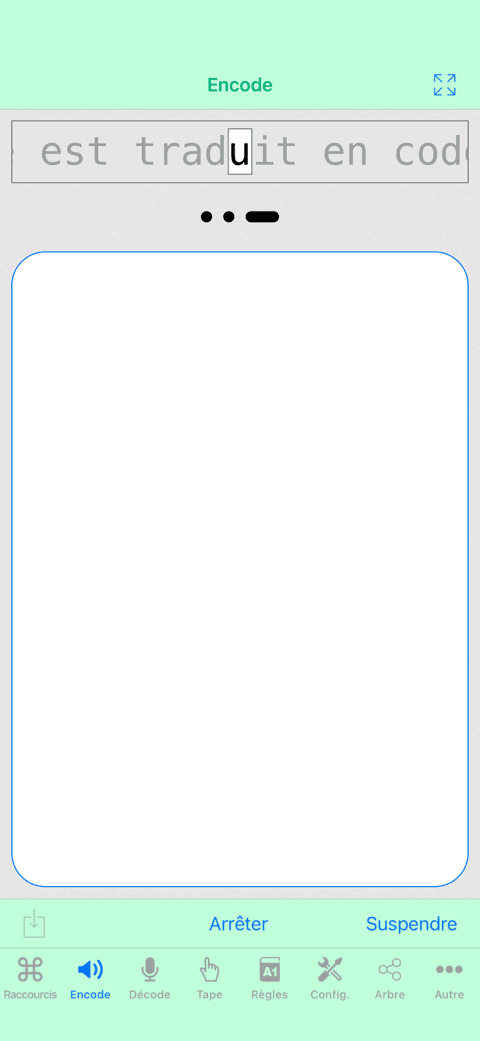
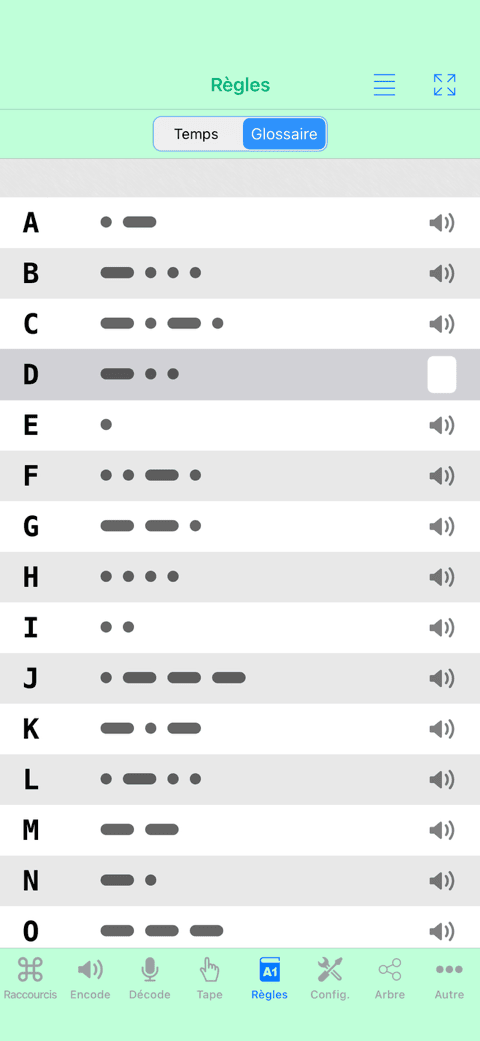
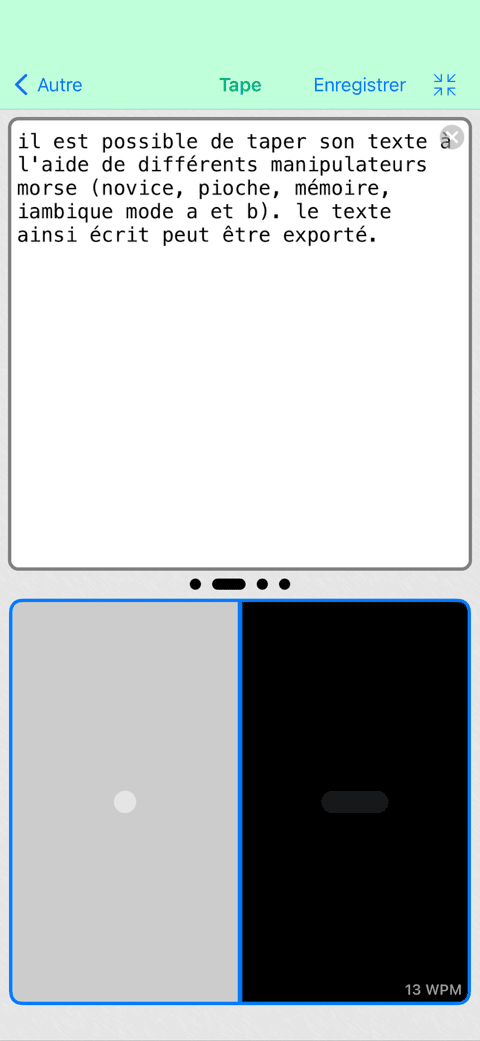
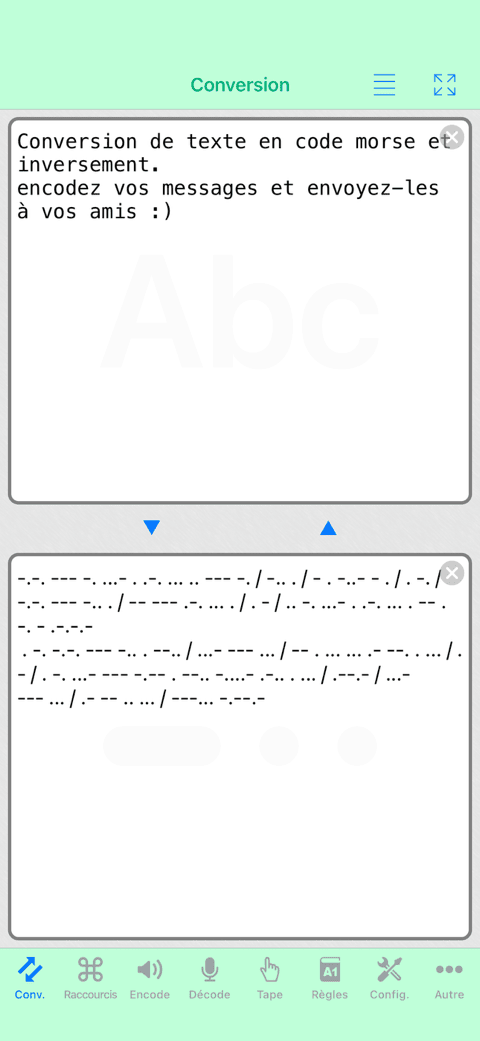
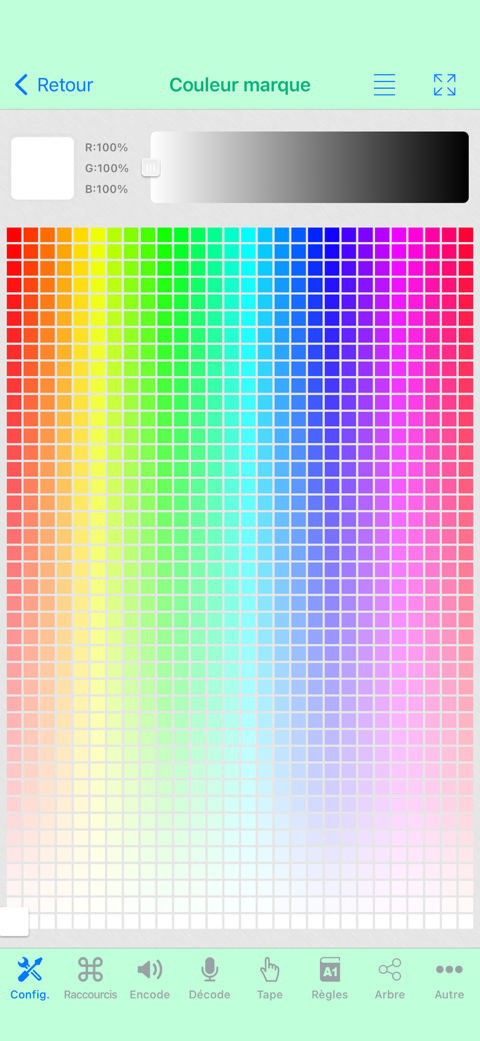
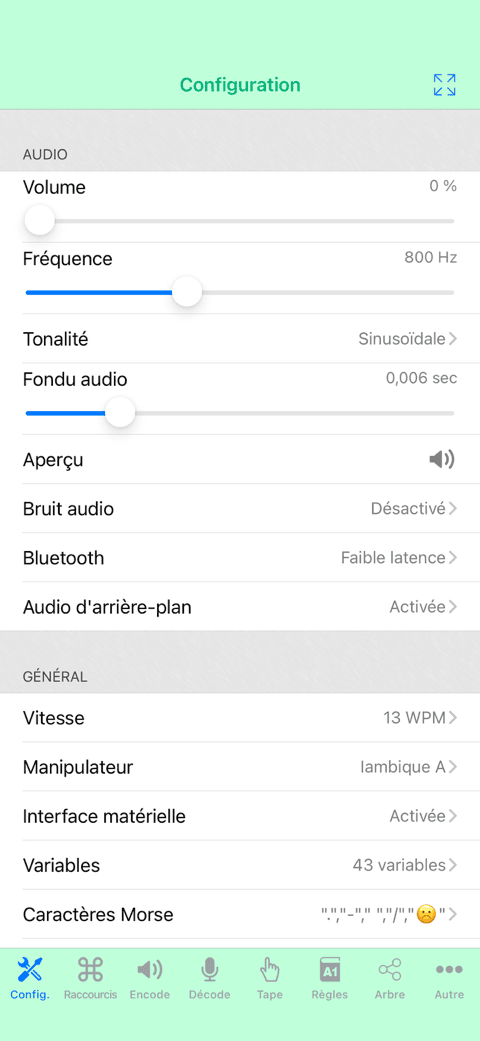
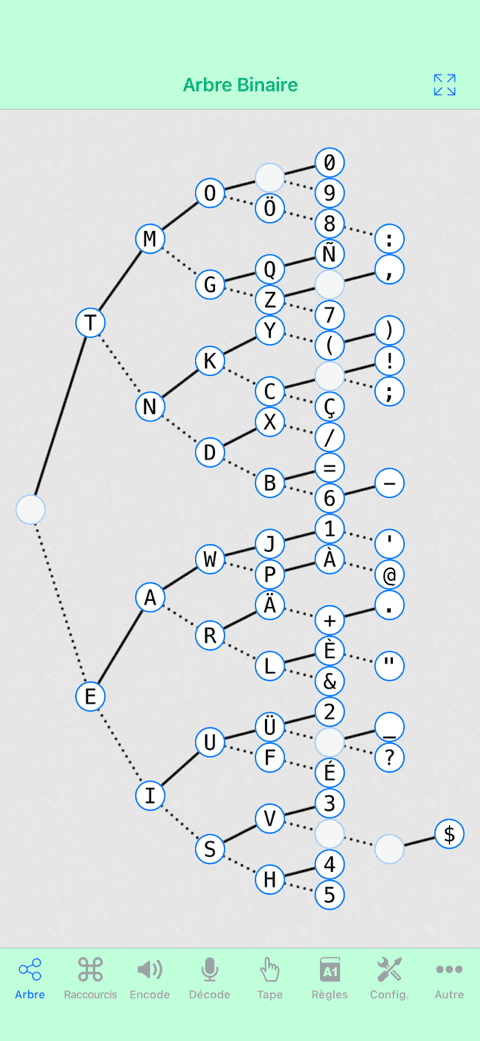
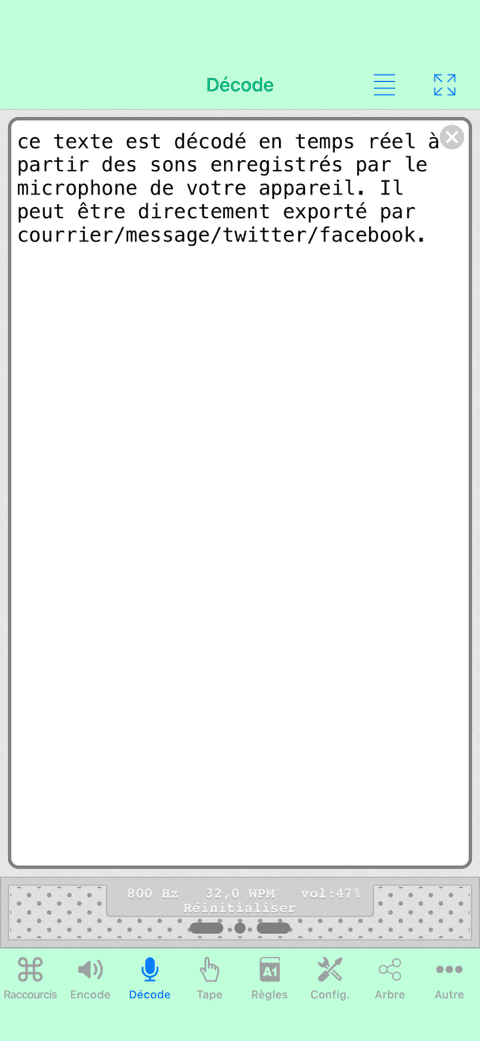
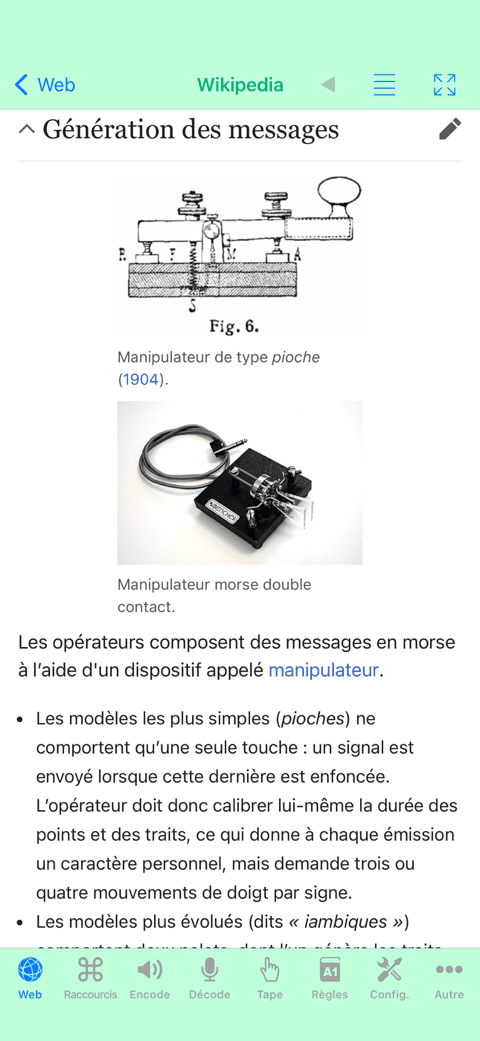
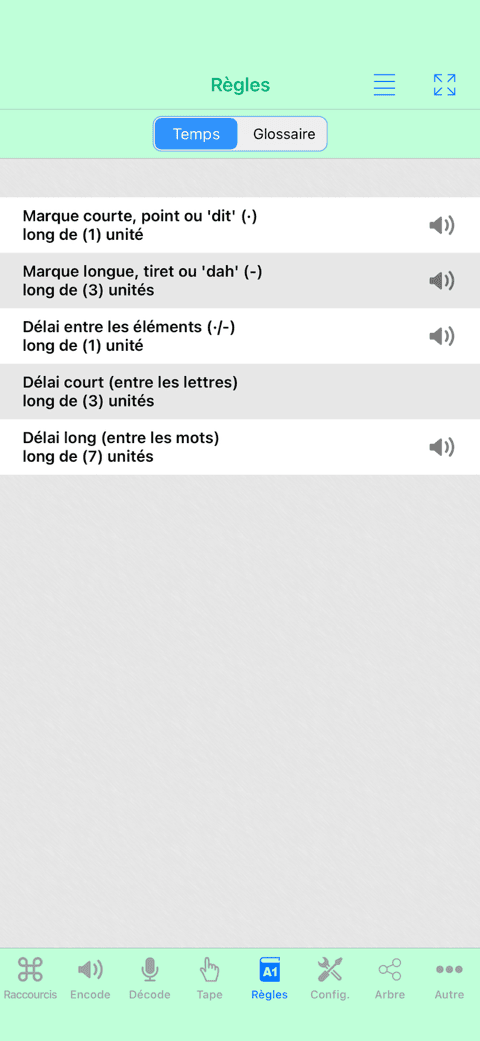
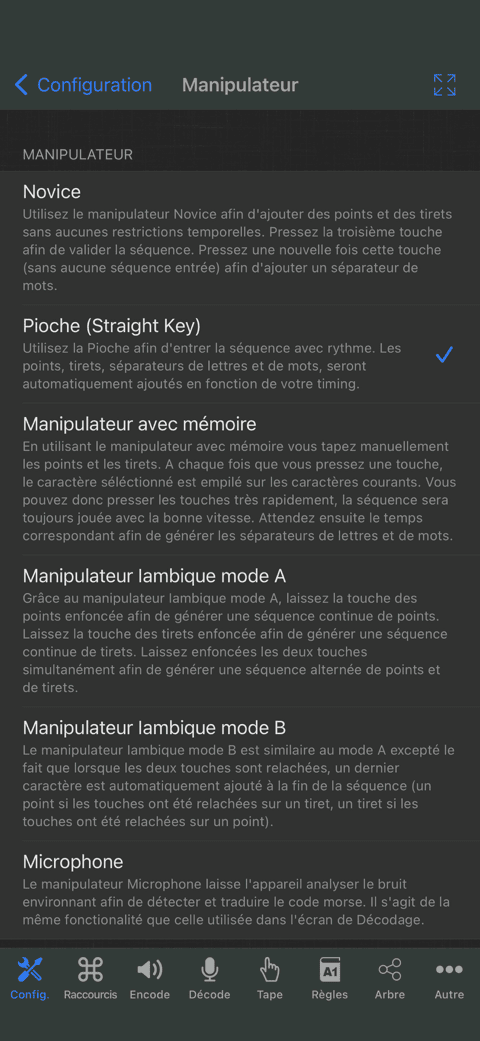
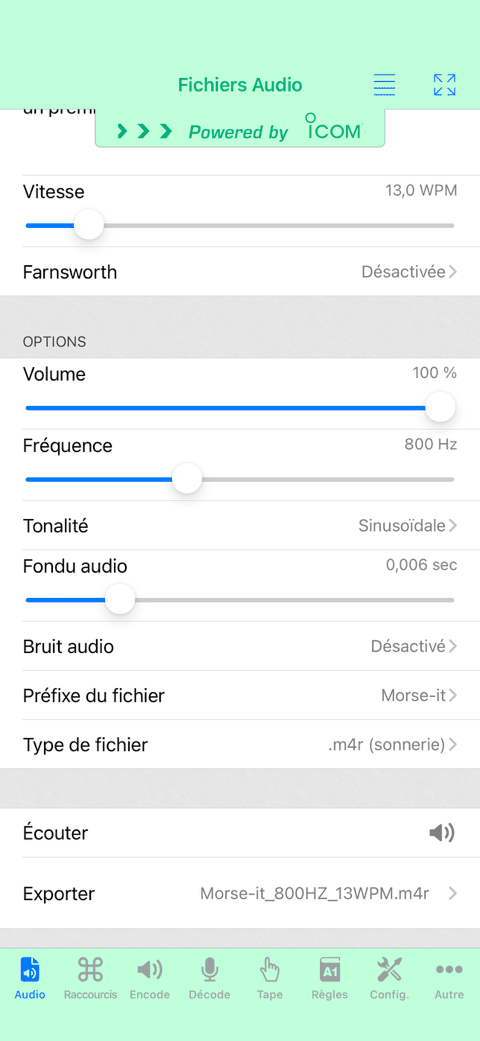
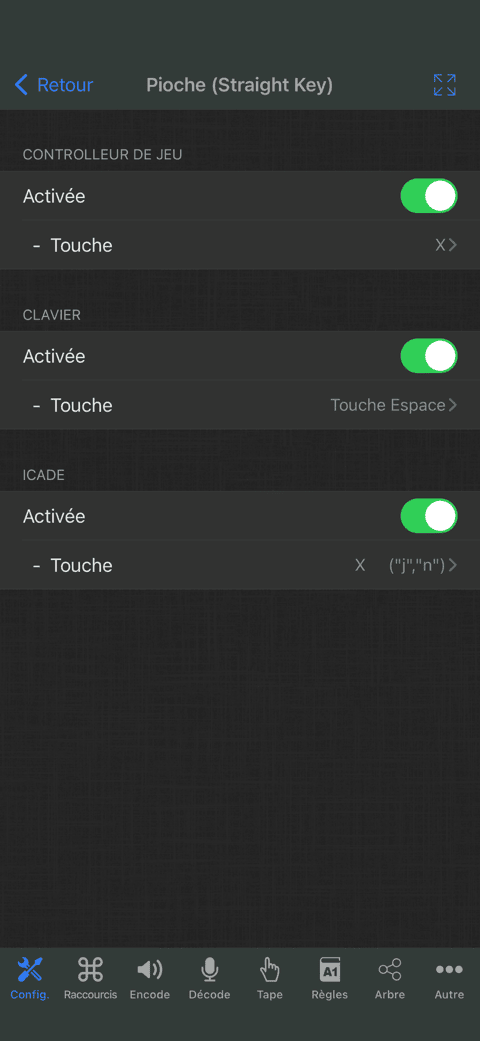
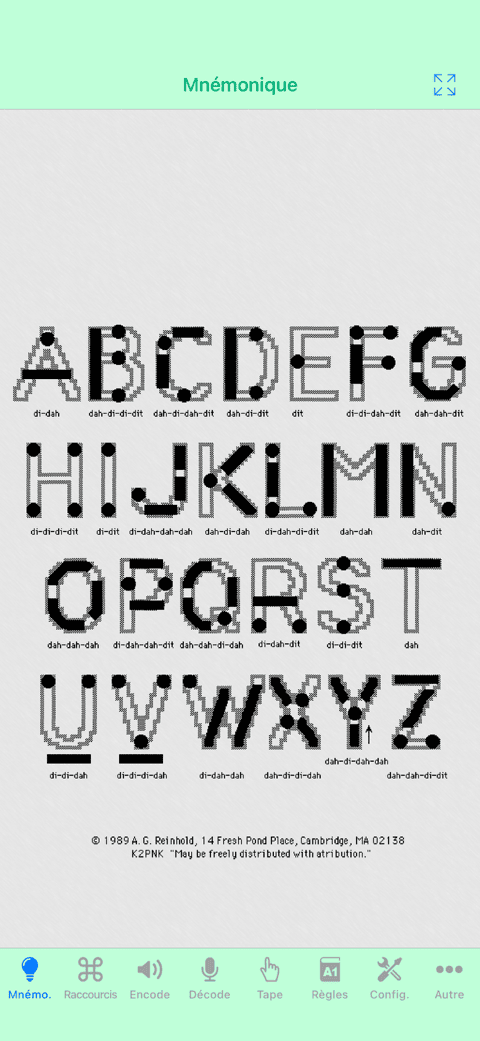
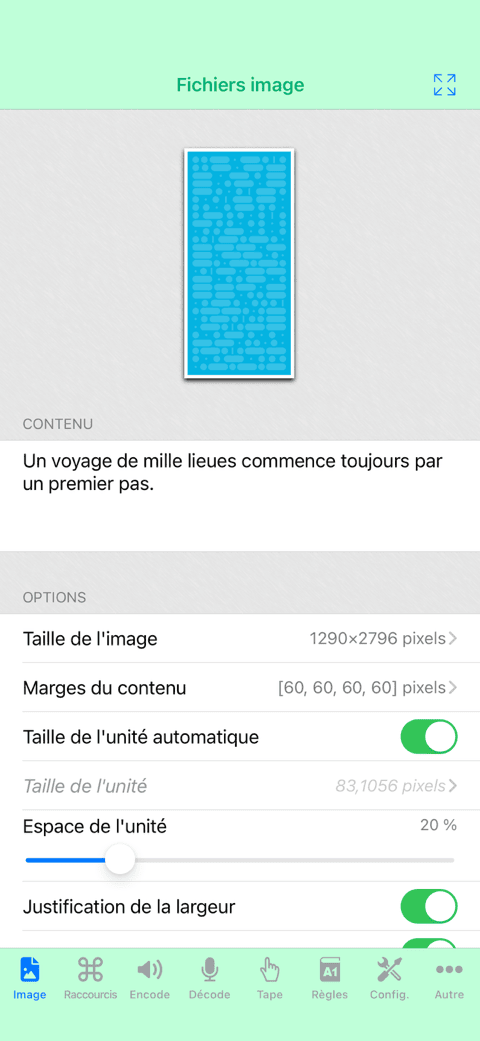
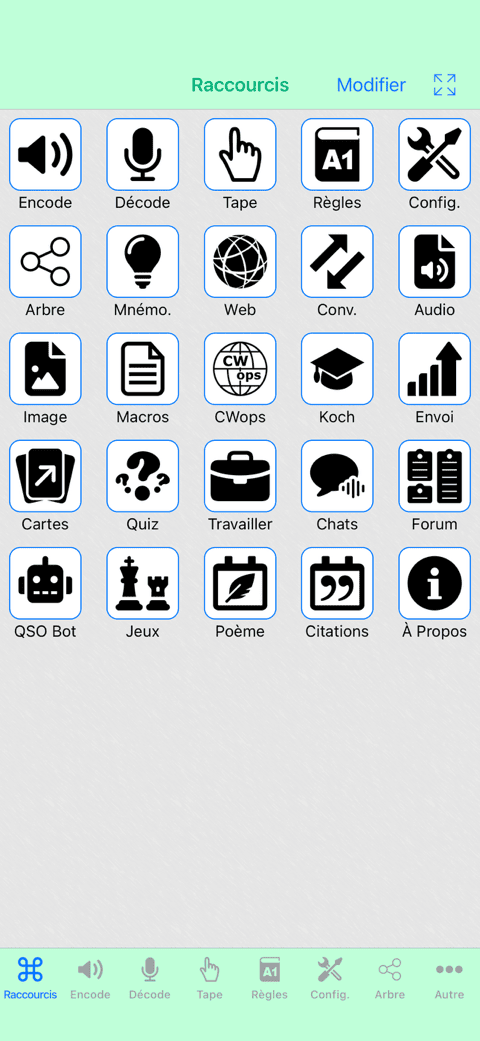
Captures d'écran iPad
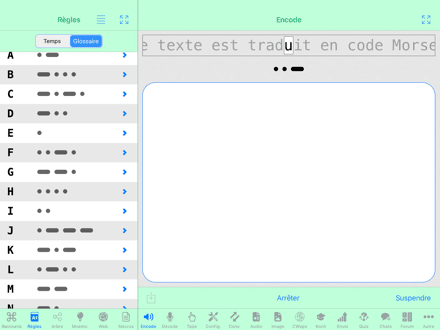
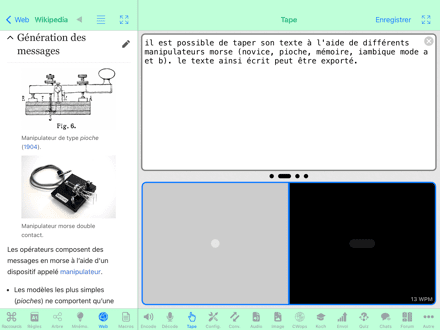
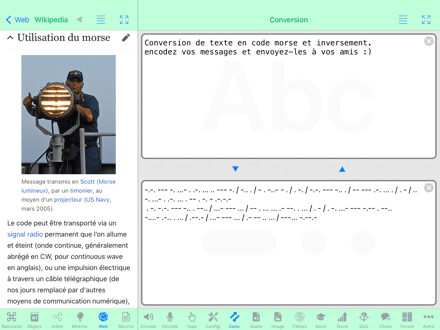
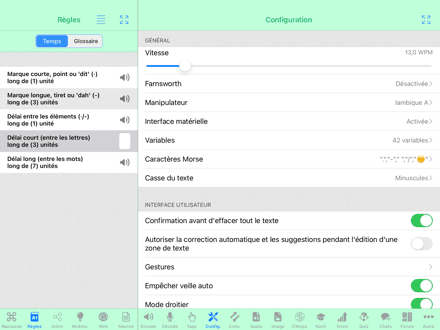
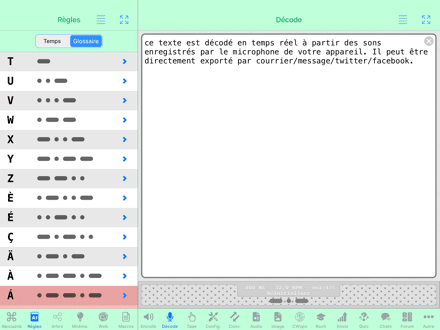
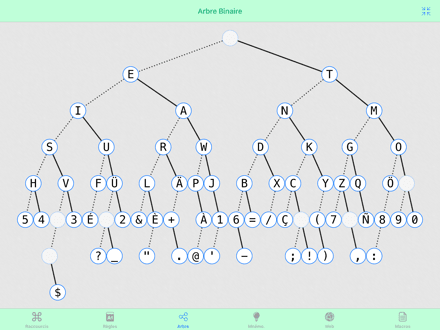
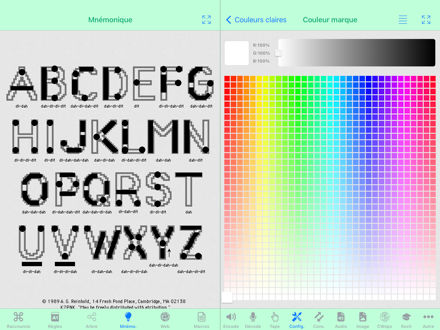
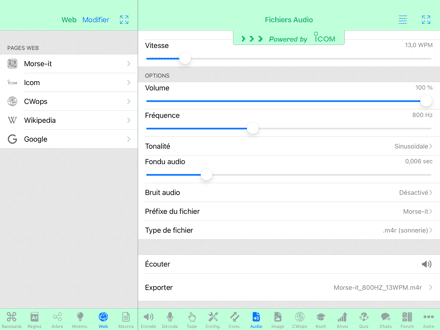
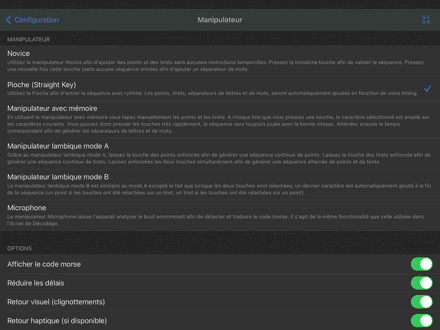
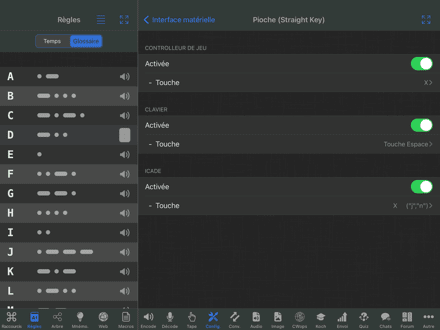
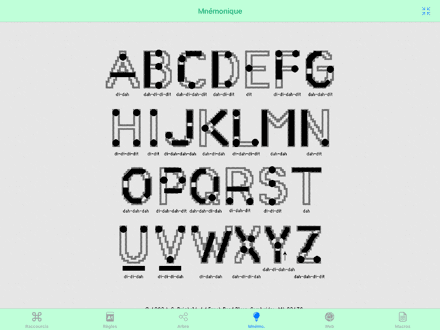
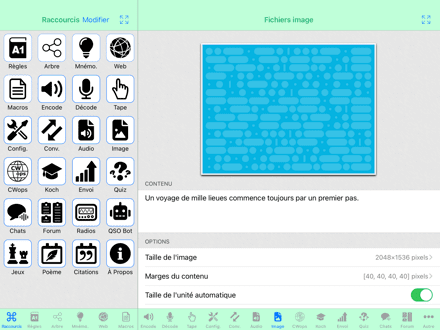
Fonctionnalités d'apprentissage (achat in-app ou abonnement)
Elles sont principalement dédiées à ceux qui souhaitent apprendre le code Morse de manière efficace, ceux qui souhaitent améliorer leurs compétences, et ceux qui souhaitent simplement s'entraîner.
-
Écran d'entraînement Koch permettant d'apprendre le code Morse, une lettre après l'autre, grâce à la méthode Koch, facile et configurable.
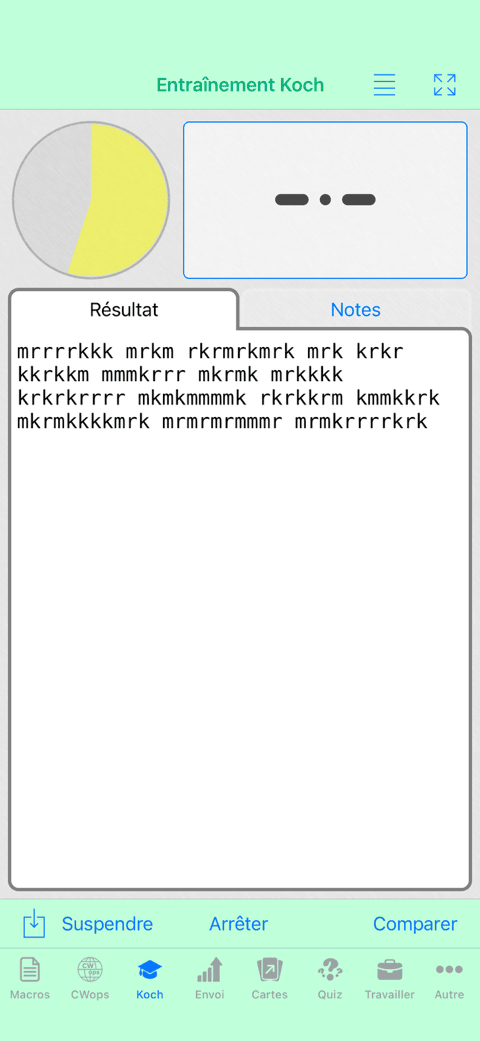
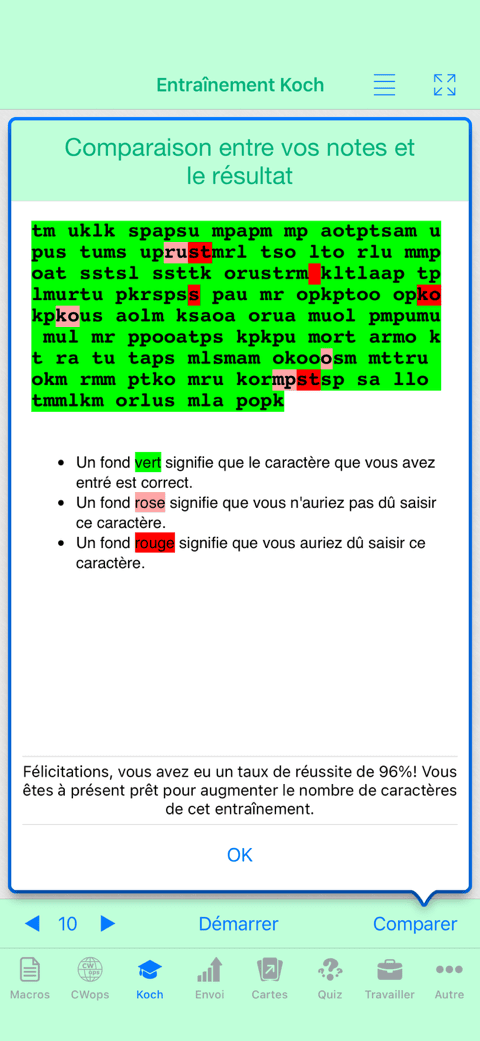
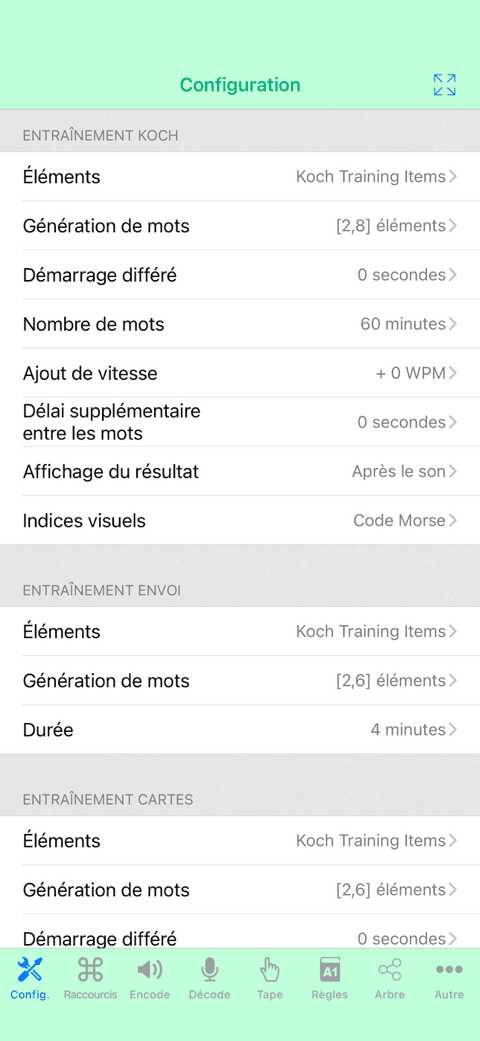
-
Écran d'entraînement d'envoi pour apprendre à envoyer du code Morse, une lettre après l'autre.
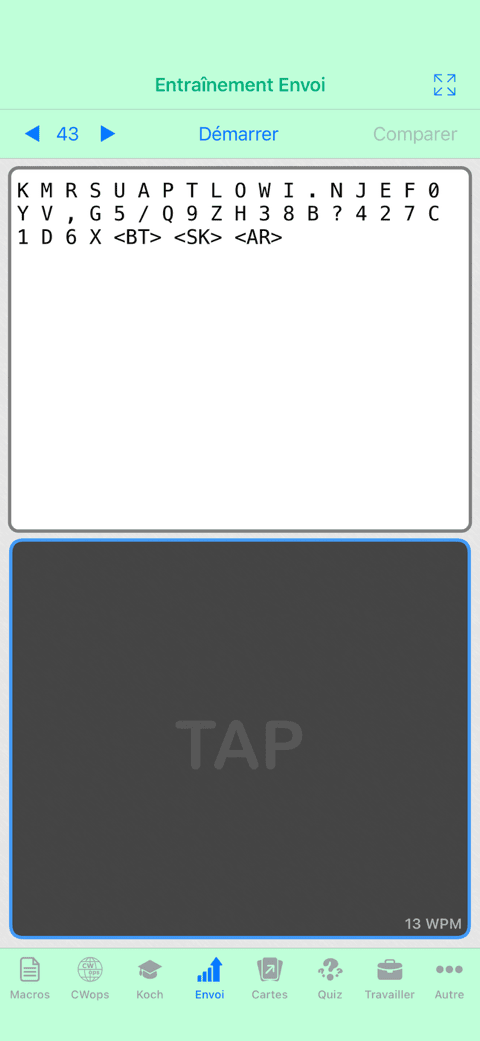
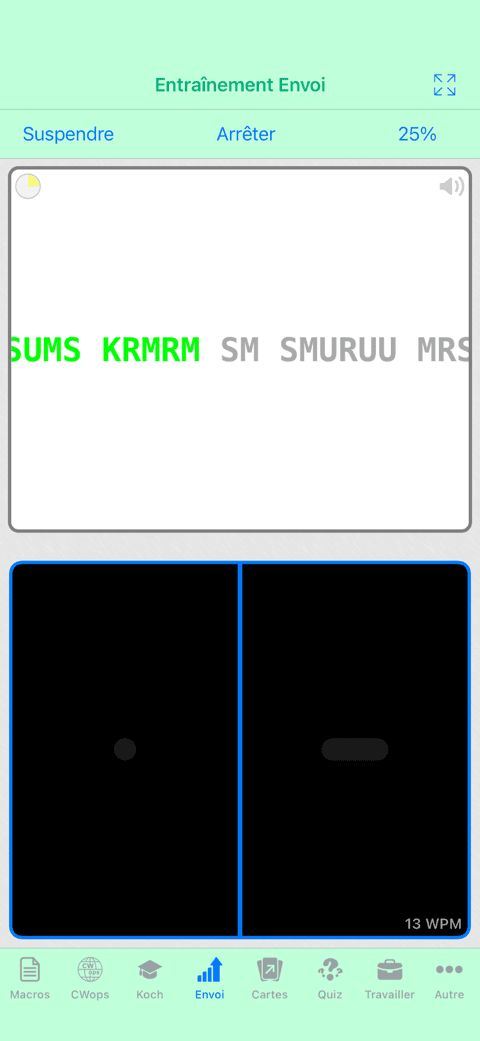
-
Entraînement cartes pour apprendre ou s'entraîner à copier et envoyer du code morse, une lettre après l'autre, d'une manière simple et amusante.
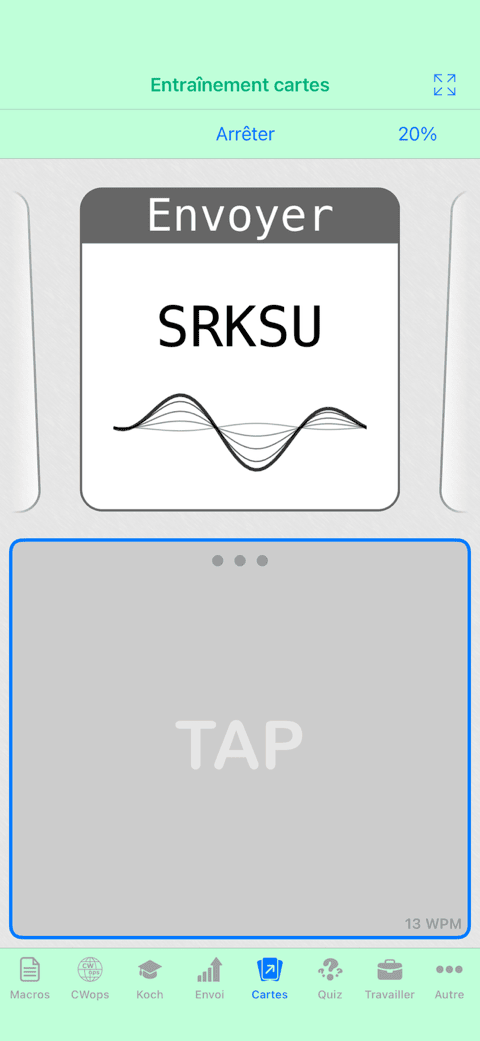
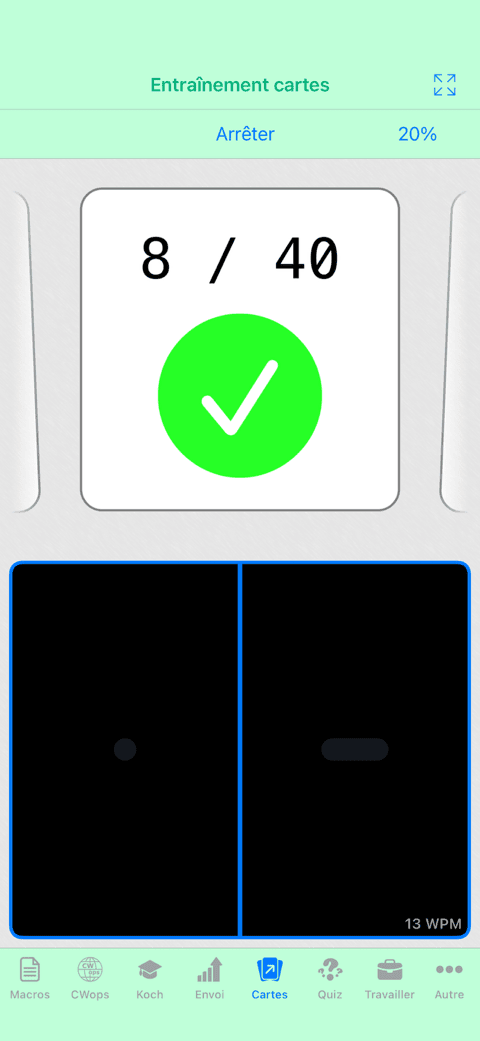
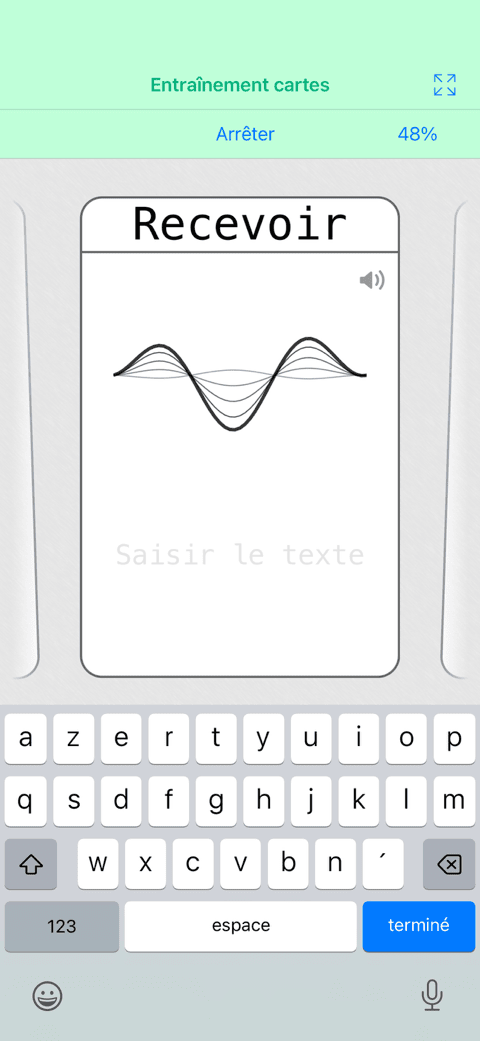
-
Écran CWops Academy : un moyen efficace d'apprendre le code Morse, en pratiquant différentes sessions d'envoi et de réception. La progression est suivie afin que vous puissiez voir votre évolution.

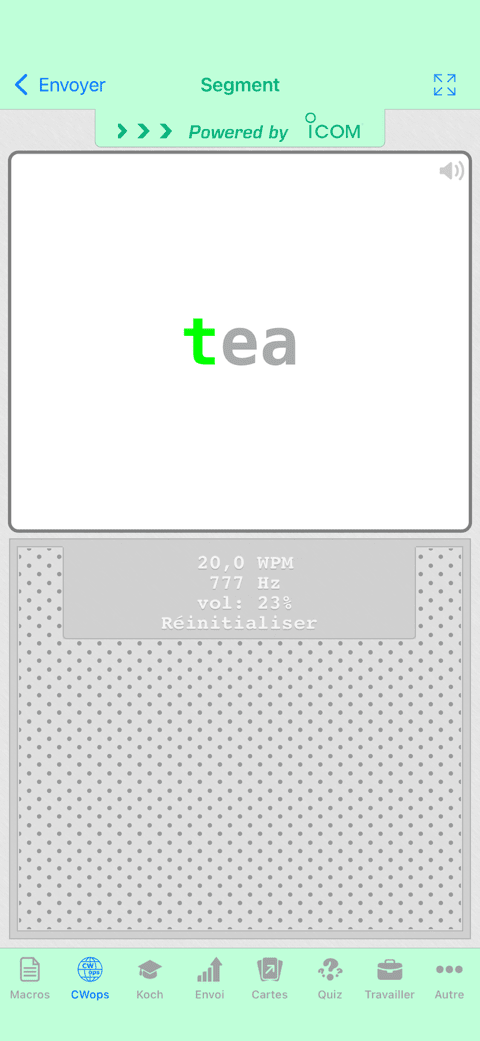
-
Écran Quiz permettant de tester ses compétences. Hautement configurable et différents modes disponibles (taper le texte correspondant, taper le code correspondant, sélectionner le texte correct, sélectionner le code correct, quiz aléatoire).
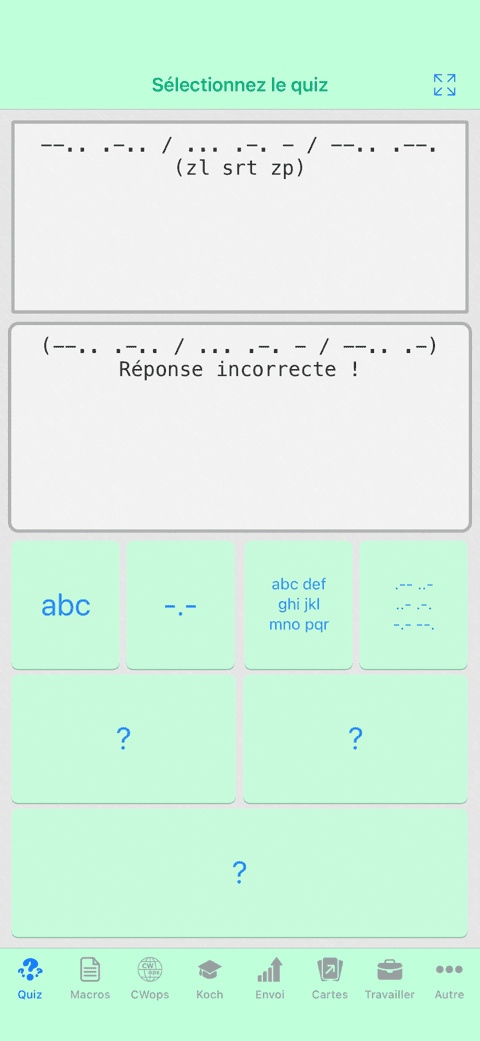
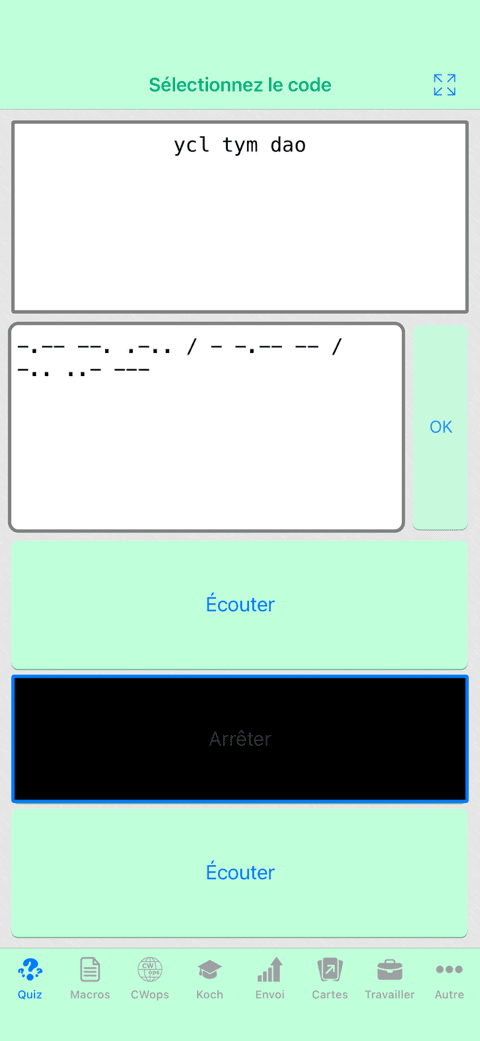
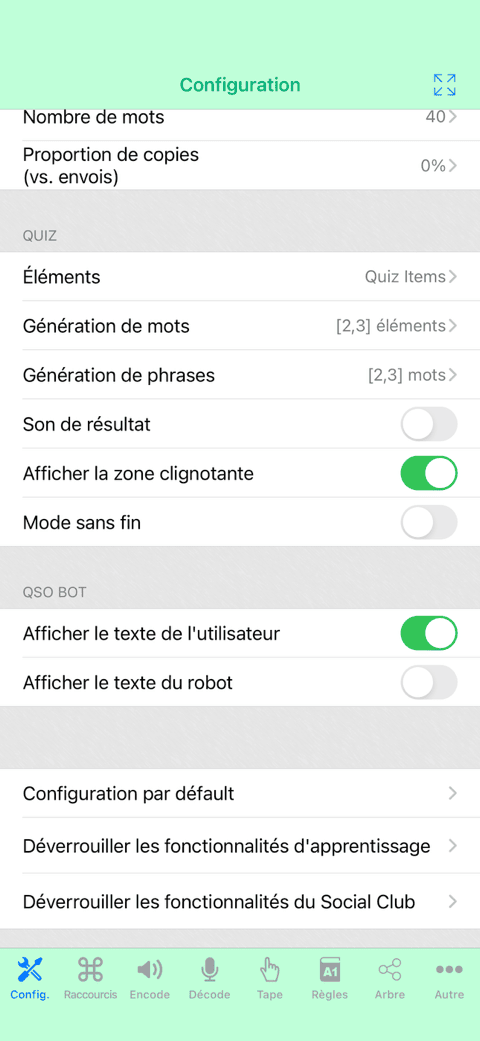
-
Écran Travailler permettant de saisir (ou de générer) rapidement un texte spécifique et de l'utiliser avec les différents entraînements, ou le lecteur audio (qui peut être utilisé lorsque l'application est en arrière-plan).
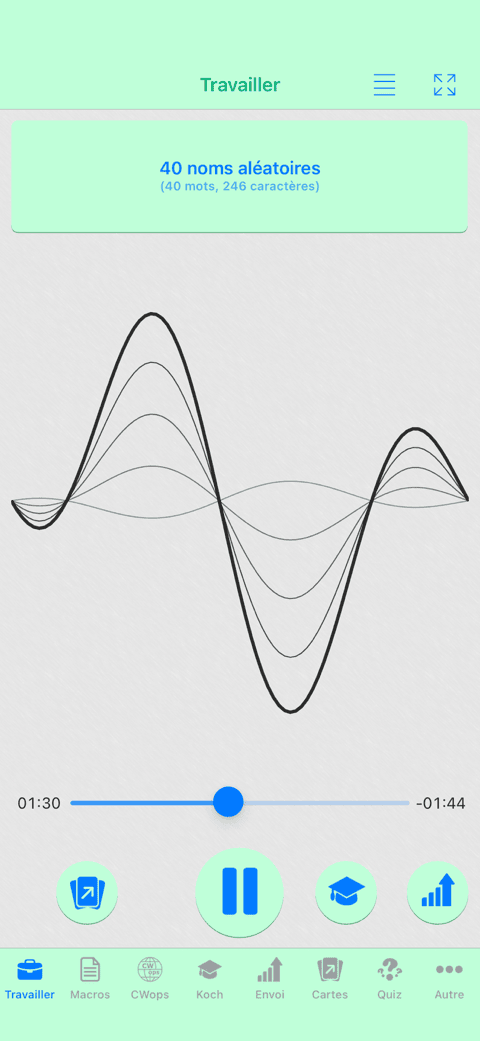
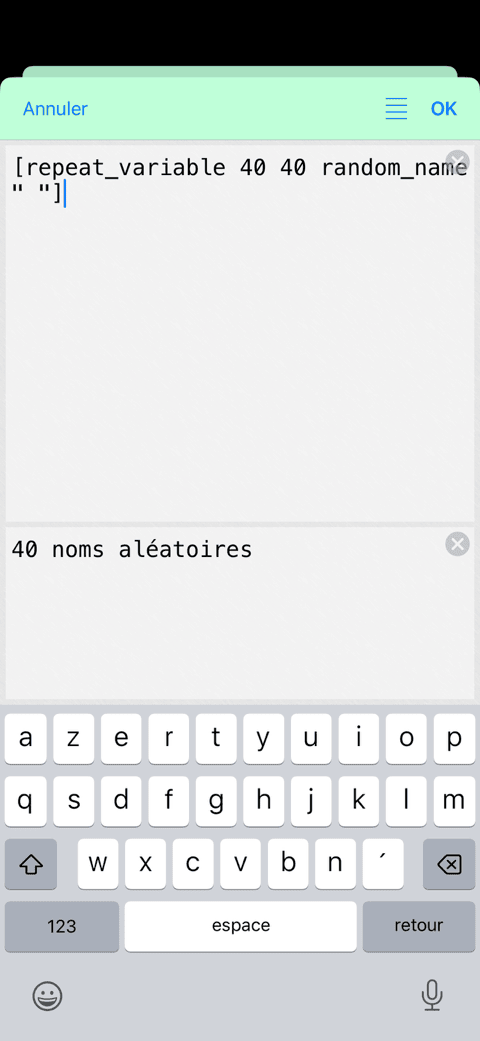
-
Édition des unités de temps et support de la méthode farnsworth. Possibilité de définir des vitesses différentes pour l'envoi et la copie.
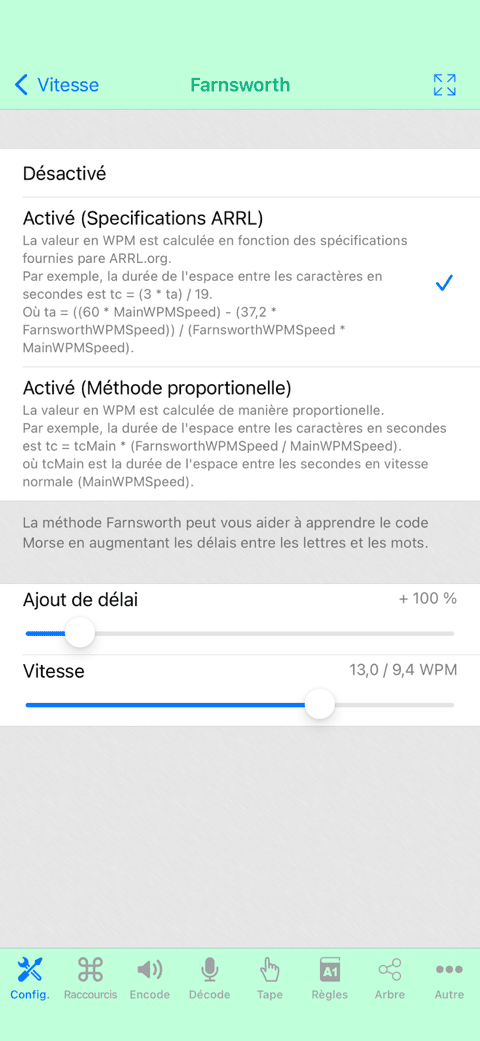
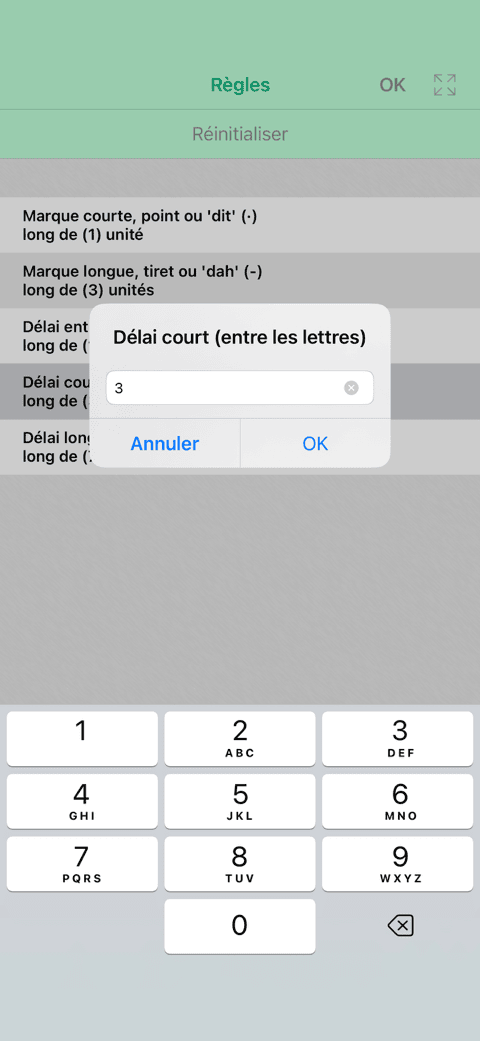
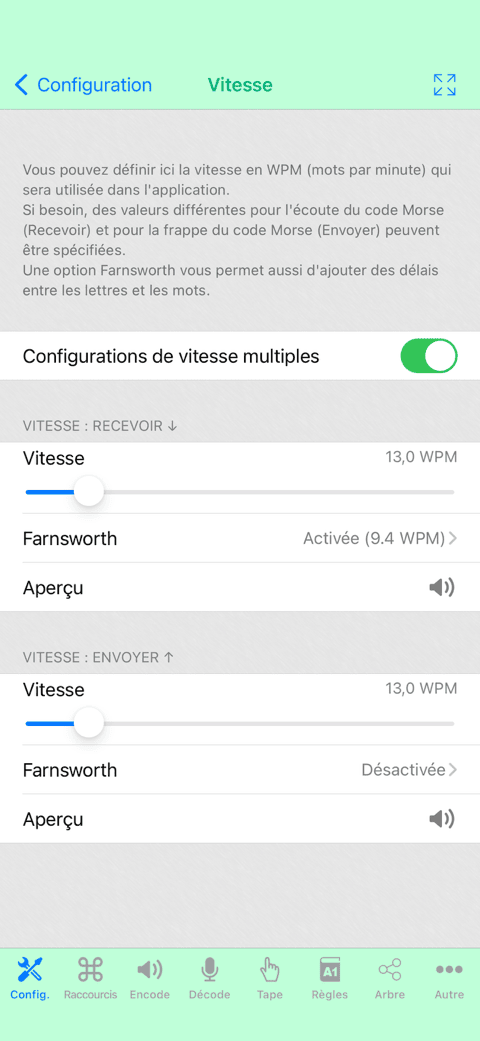
-
Groupes de macros et dictionnaires prédéfinis (en Anglais): Morse abbreviations, Morse QSOs, Morse mnemonics, Mots courants Anglais, ...
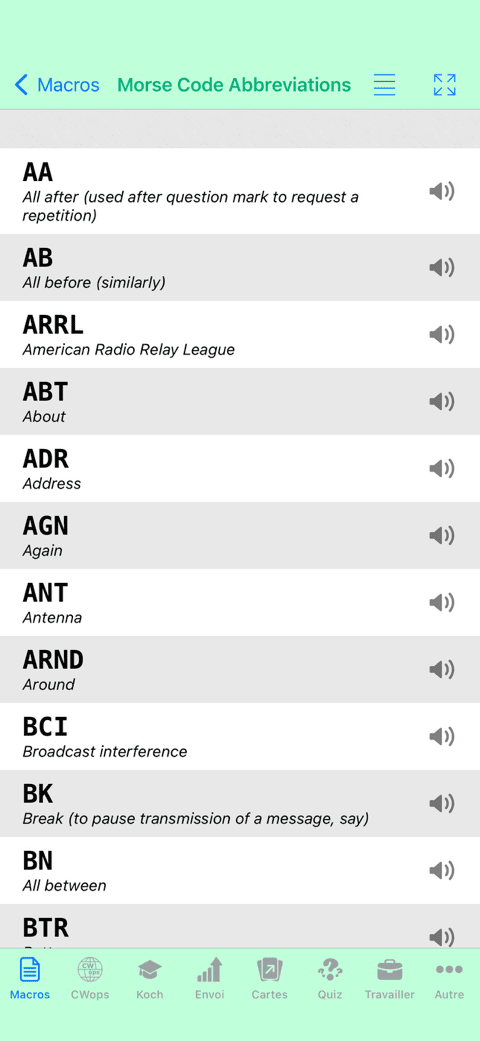
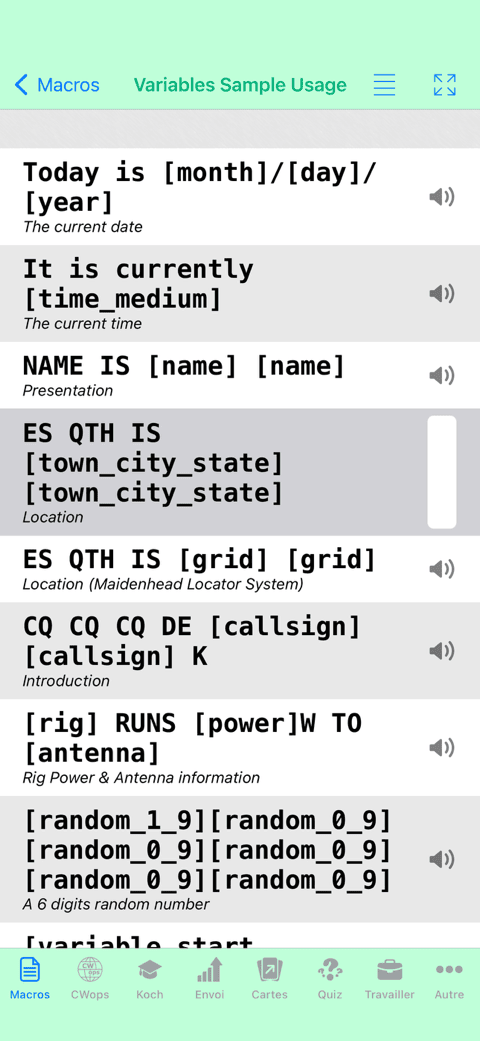
-
Alphabet Morse éditable (ajoutez/supprimez/modifiez les caractères et les prosigns, à l'aide d'une gestion des collisions et des priorités).
Macros éditables (vous permettant d'insérer rapidement des textes prédéfinis et des variables).
L'alphabet Morse et les macros peuvent être importées / exportées pour la sauvegarde, le partage et la modification sur un ordinateur.
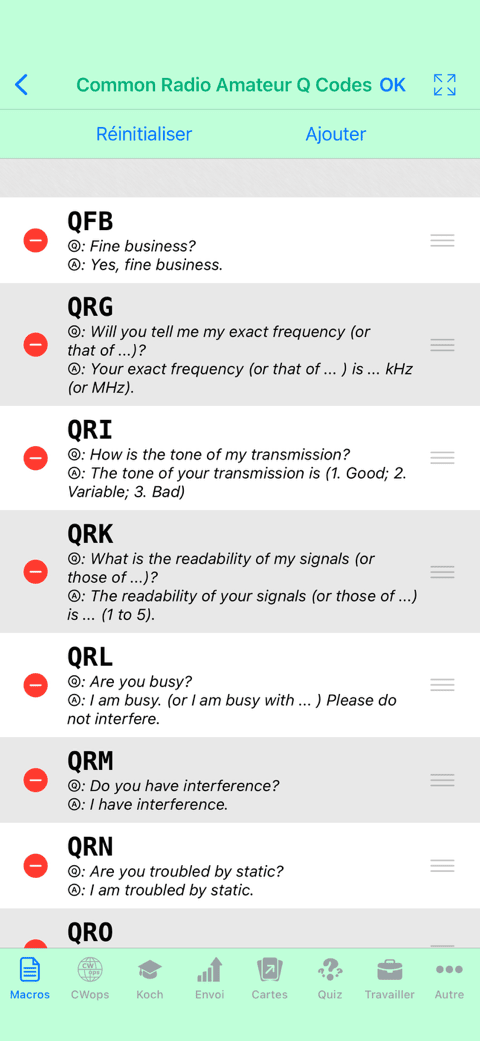
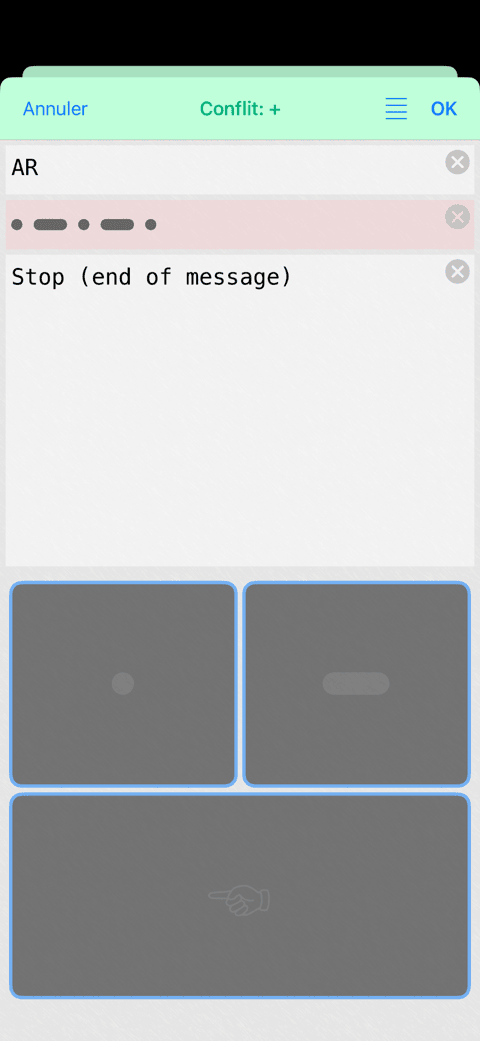
-
Possibilité d'ajouter du bruit au signal audio.
Le décodage audio peut être effectué même lorsque les autres écrans sont affichés.
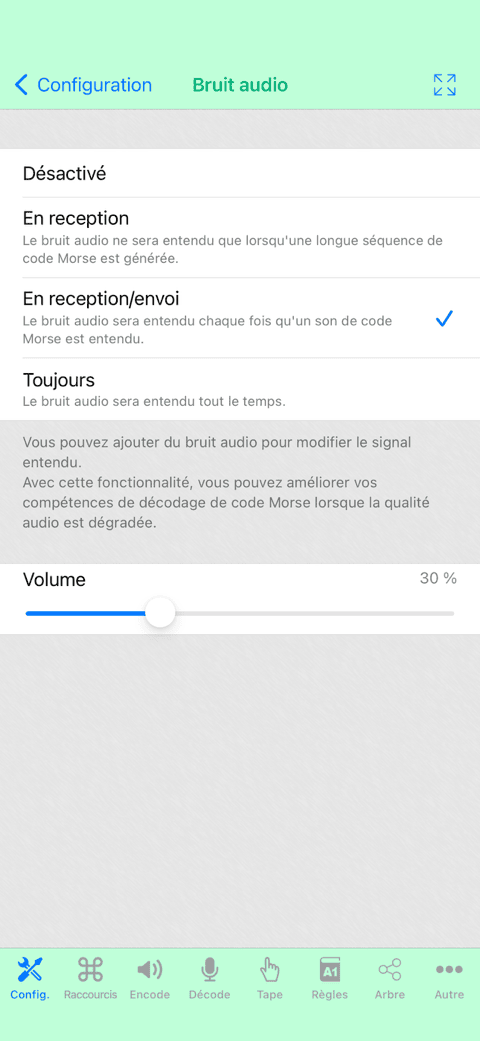
-
Bonus: Le fond d'écran et les couleurs de l'application peuvent être changées.
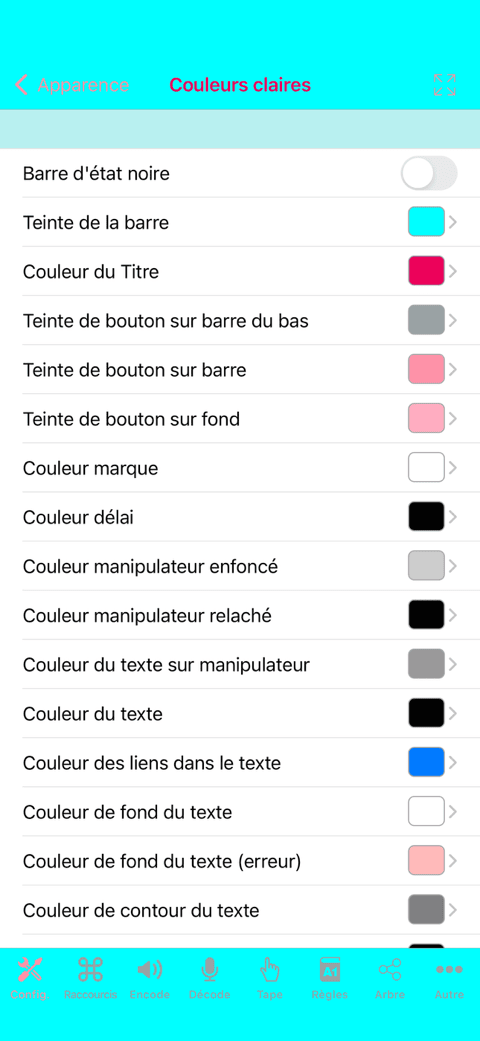
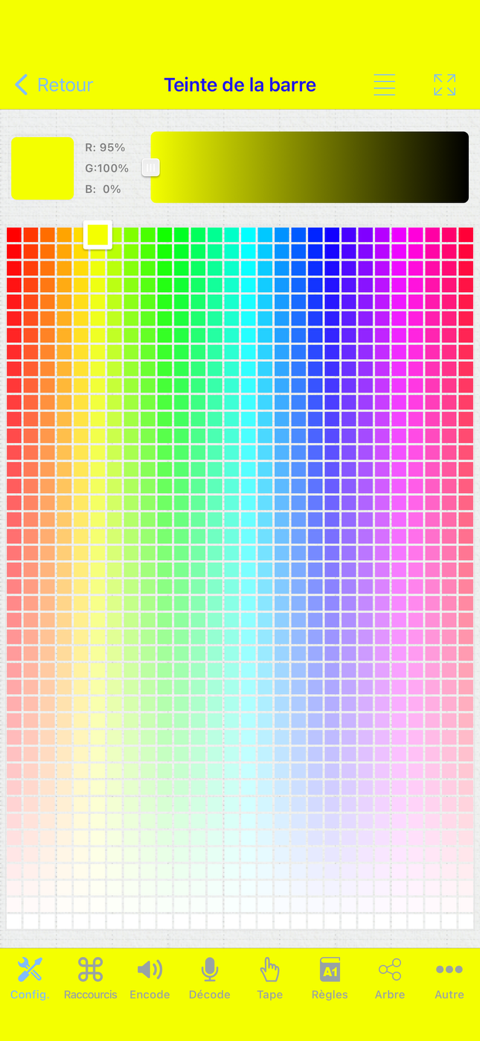
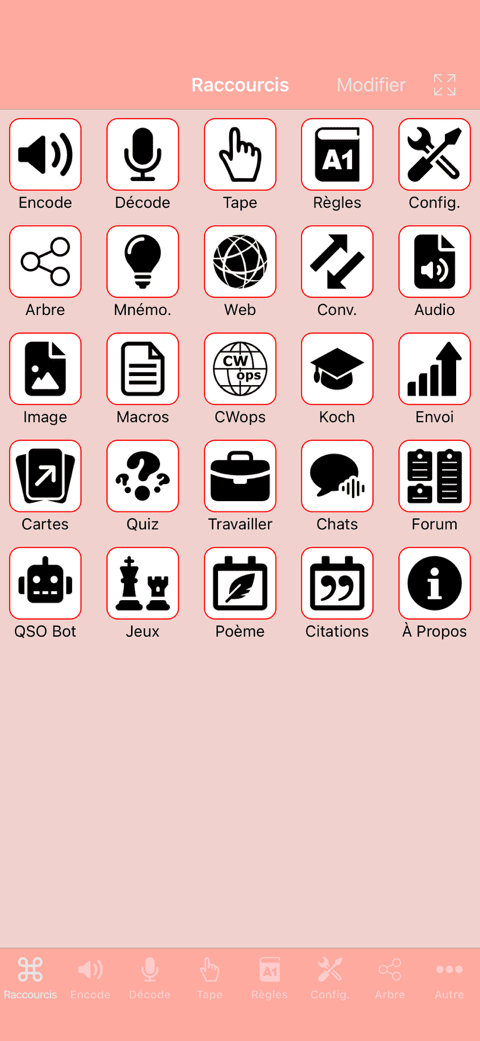
Fonctionnalités du club social (abonnement)
Utilisez vos compétences existantes et interagissez avec vos amis ou d'autres utilisateurs, jouez à des jeux, travaillez avec du contenu mis à jour quotidiennement, et passez un bon moment grâce aux connaissances que vous avez acquises.
-
Écran Messages qui vous permet d'envoyer et de recevoir des messages en code Morse ou des messages texte avec des groupes d'amis en privés.
Lisez et répondez aux messages quand vous le souhaitez, à votre convenance.
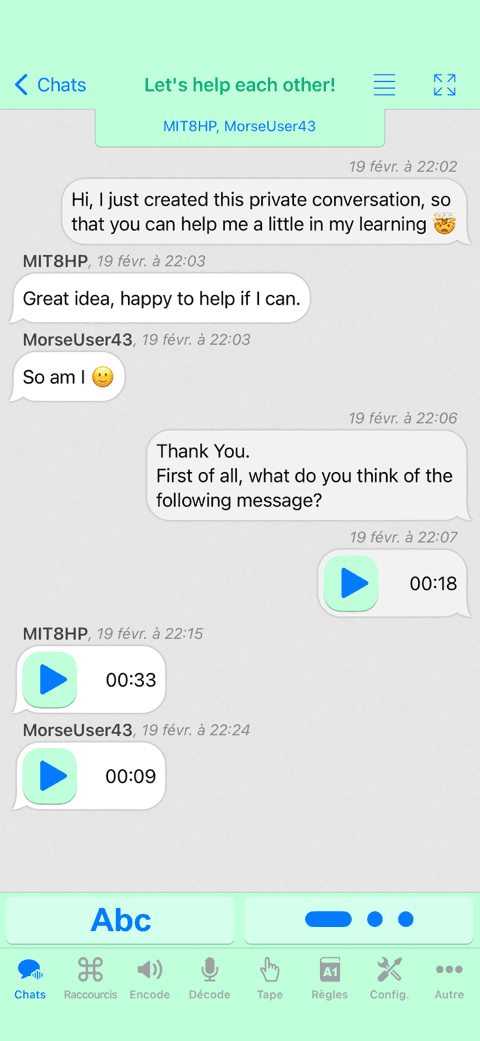
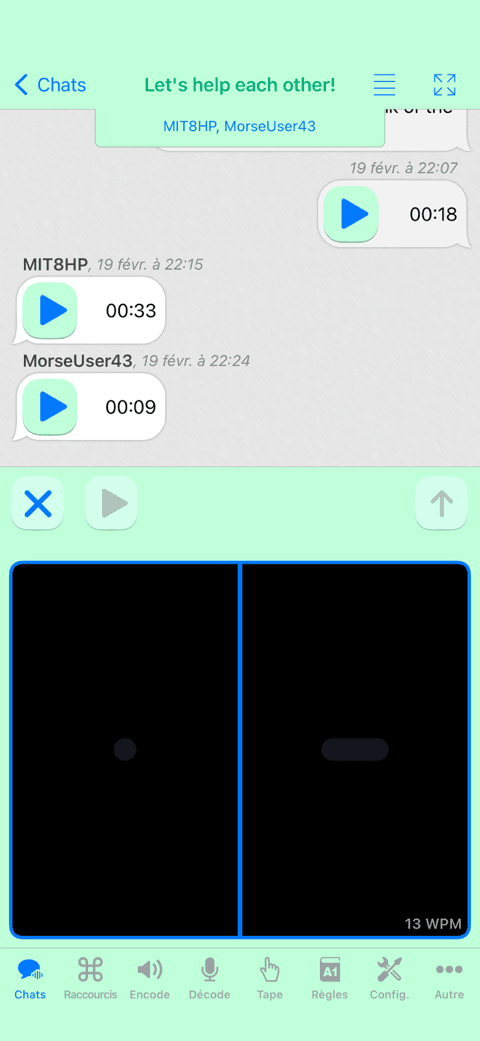
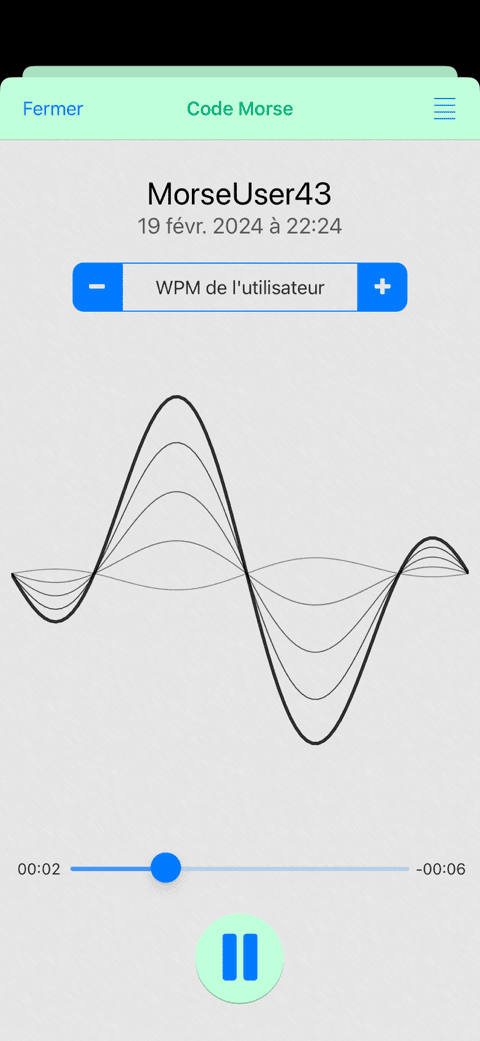
-
Écran Forums qui vous permet de discuter avec d'autres utilisateurs sur différents sujets. Soit avec du code Morse ou des messages texte.
Une façon agréable de partager avec la communauté et de trouver de nouveaux contacts.
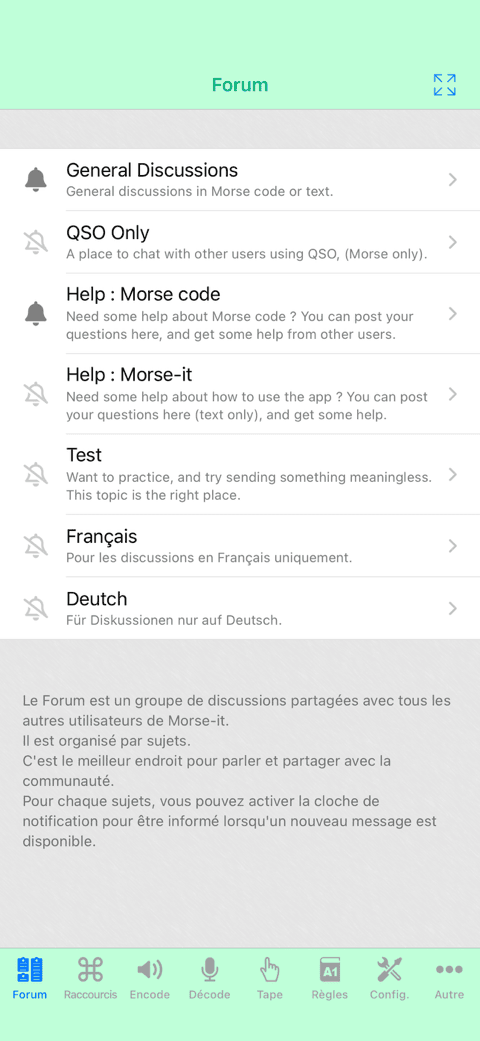
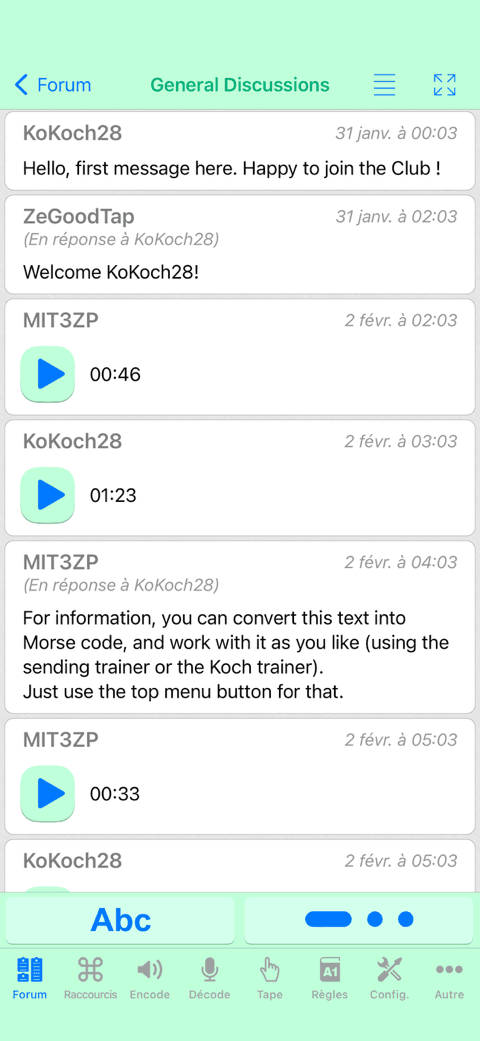
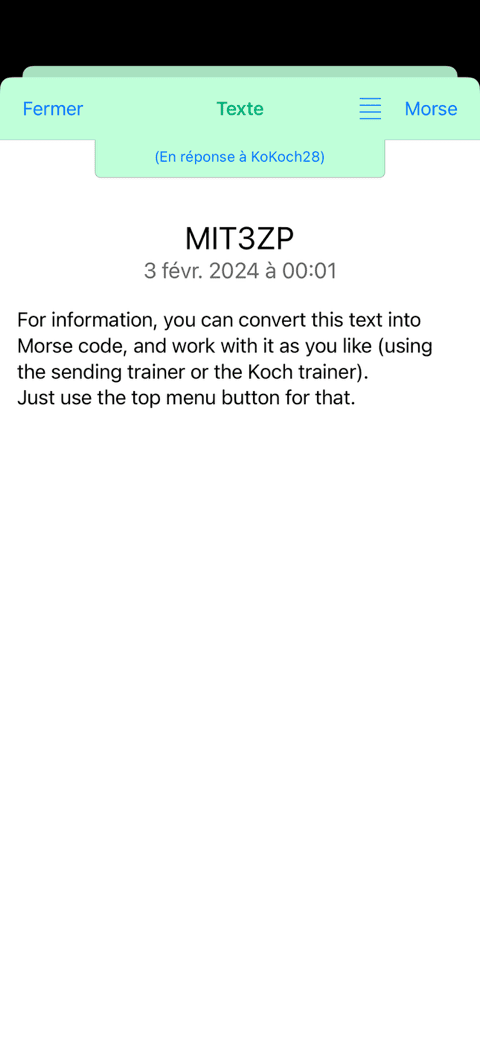
-
Écran QSO Bot pour pratiquer vos conversations QSO avec un robot, toujours là pour vous quand vous avez besoin de parler à quelqu'un :)
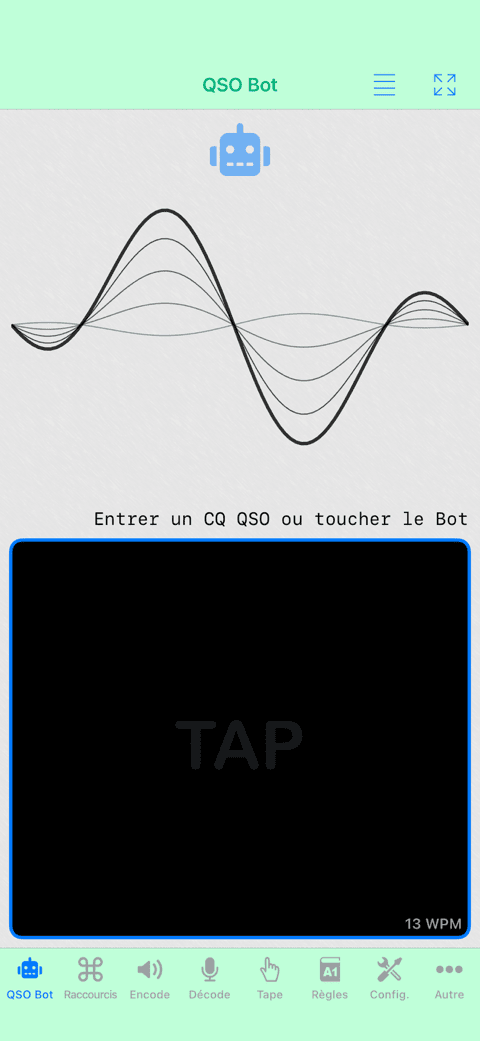
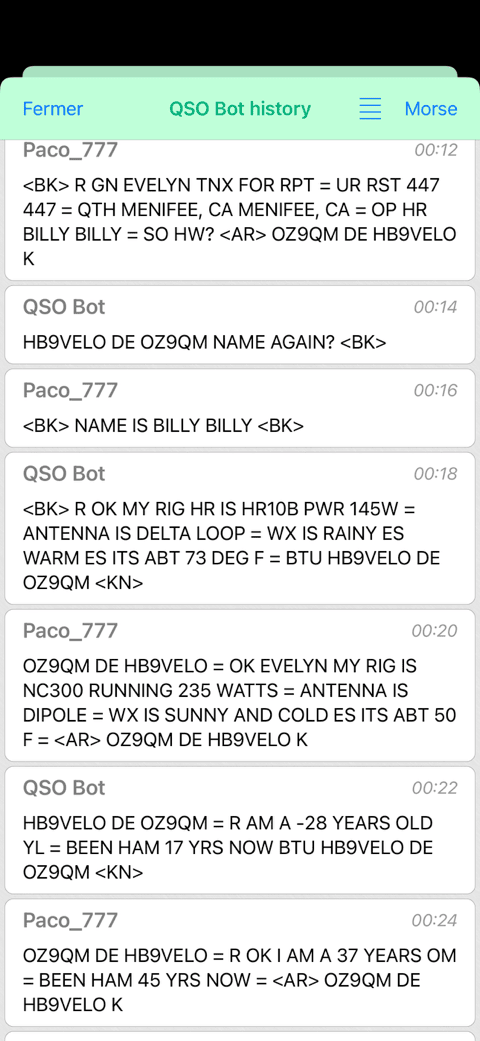
-
Lecteur d'actualités (où vous pouvez spécifier le flux RSS de votre choix) qui vous permet de travailler directement en code Morse avec le résumé (ou le contenu, le cas échéant) de chaque article.
Il dispose d'un widget personnalisé pour votre écran d'accueil qui affiche joliment les images et les titres.
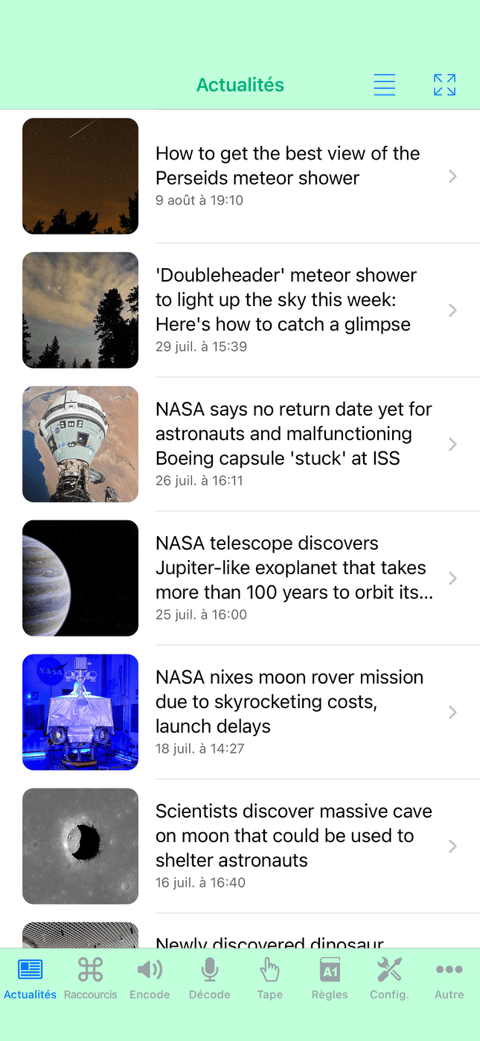
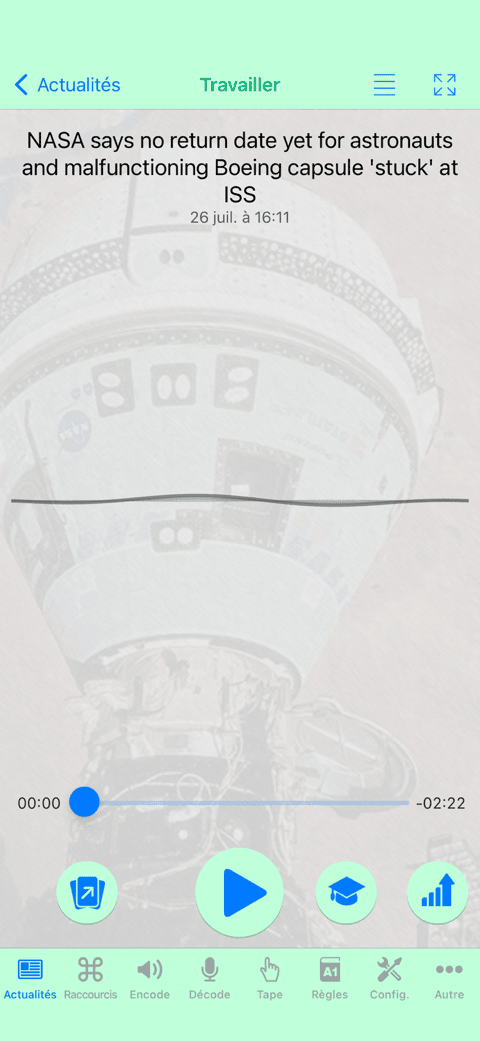
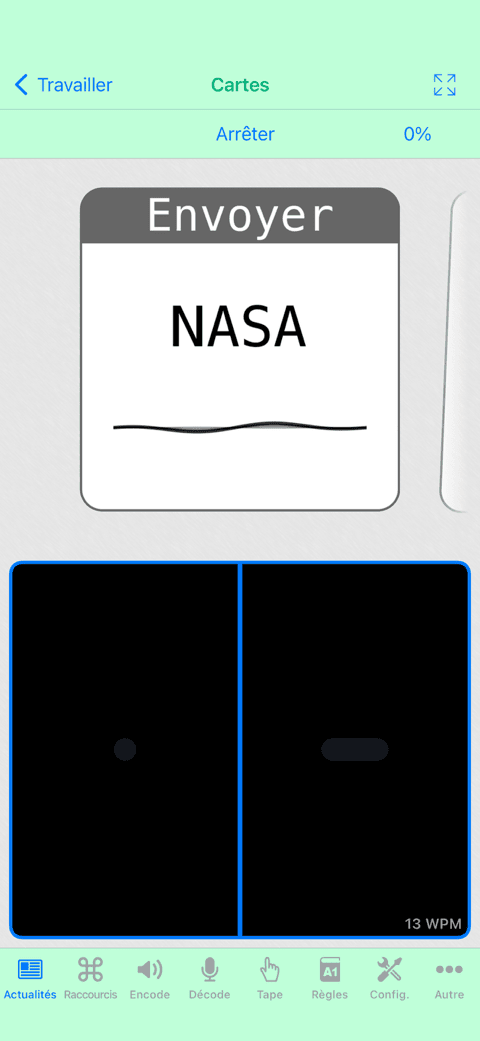
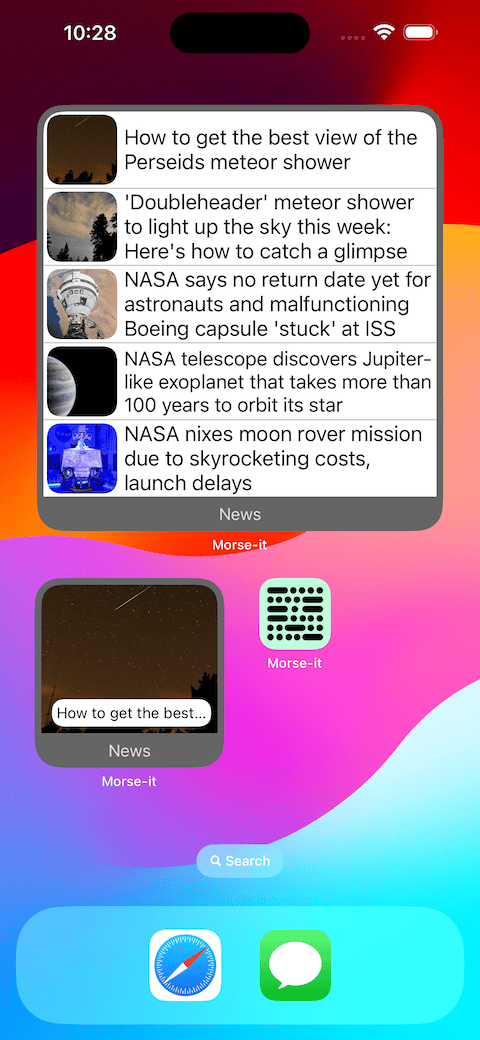
-
Jeux d'intérêt général pour vous permettre de jouer tous les jours à des jeux courts et amusants en code Morse.
Possibilité de comparer vos scores avec ceux d'autres joueurs si vous le souhaitez.
3 jeux différents actuellement disponibles (Wordle, Memory et Find the Animal)
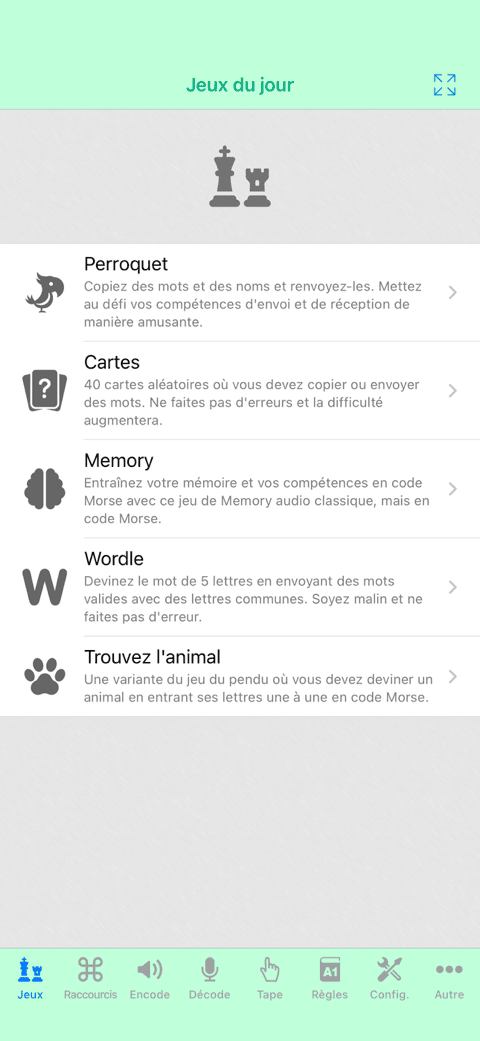
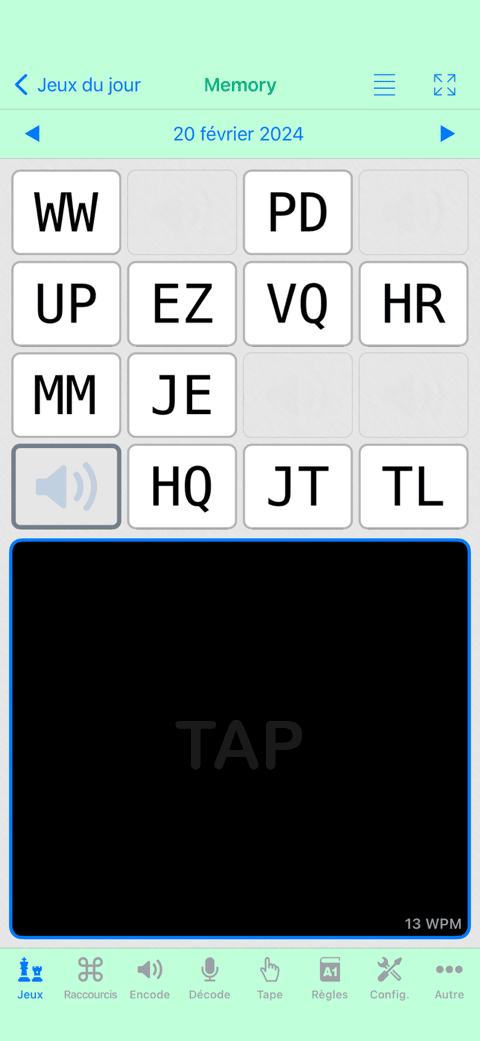
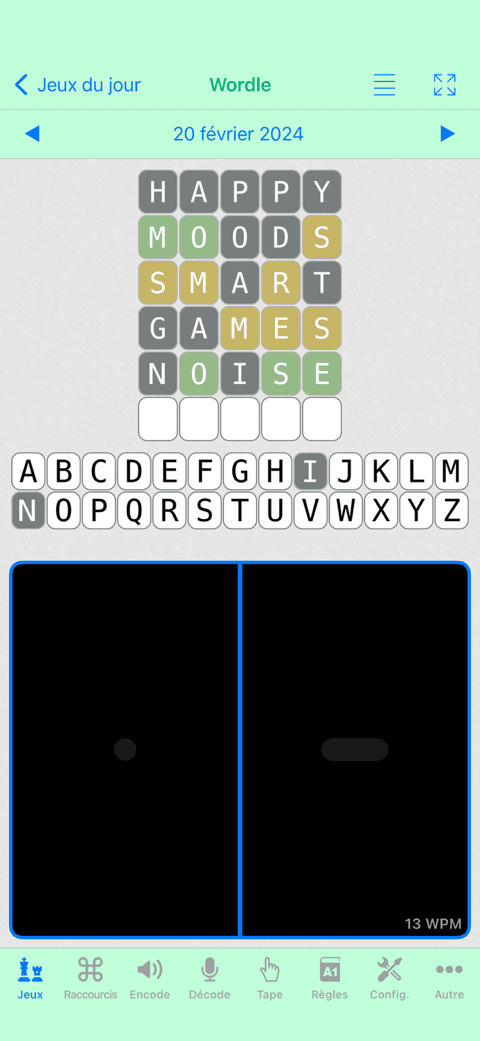
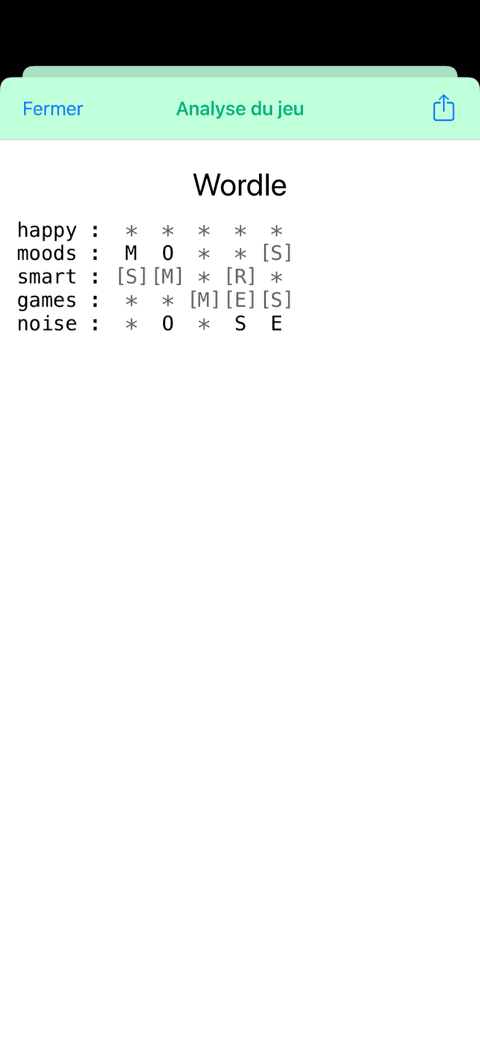
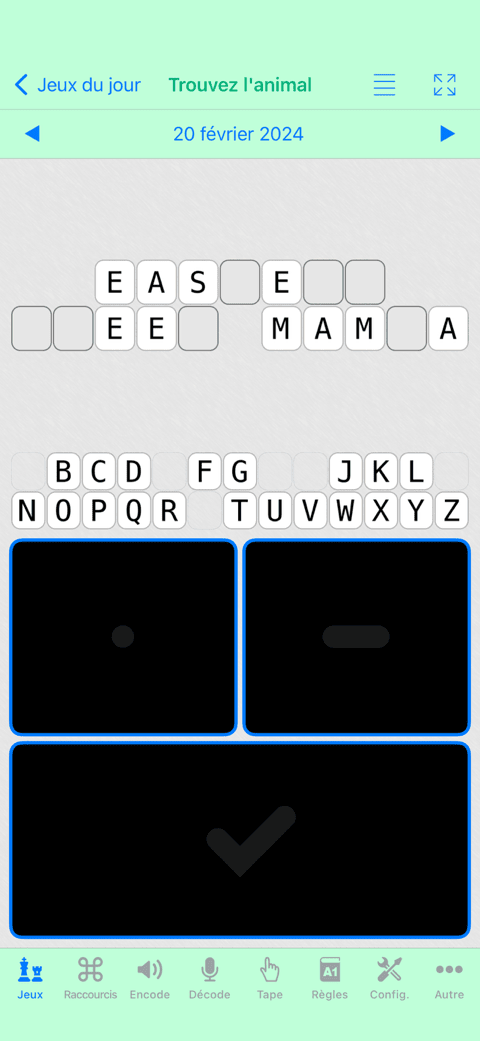
-
Jeux hybrides pour un mélange parfait d'amusement et d'entraînement.
Un bon défi chaque jour, où vous pouvez également comparer vos performances avec celles d'autres joueurs.
2 jeux différents actuellement disponibles (Perroquet et Cartes)
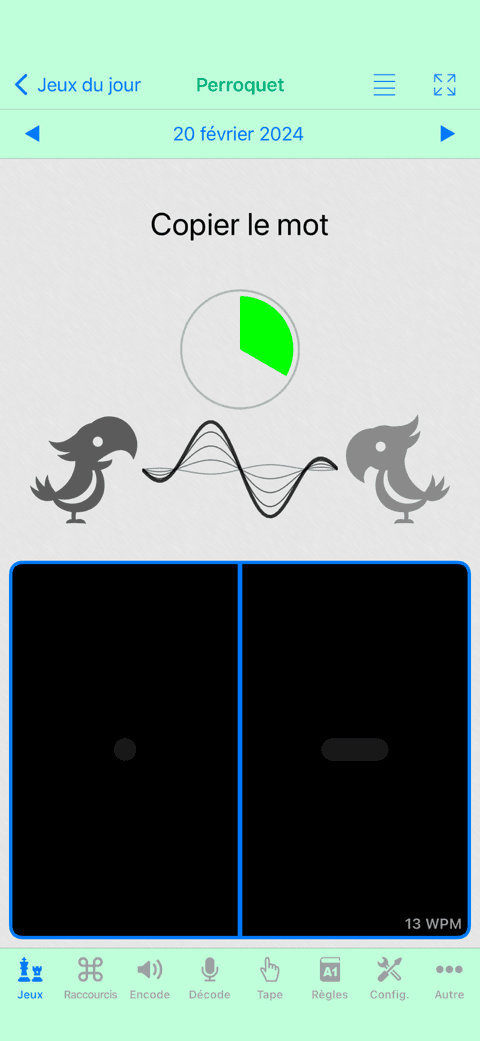
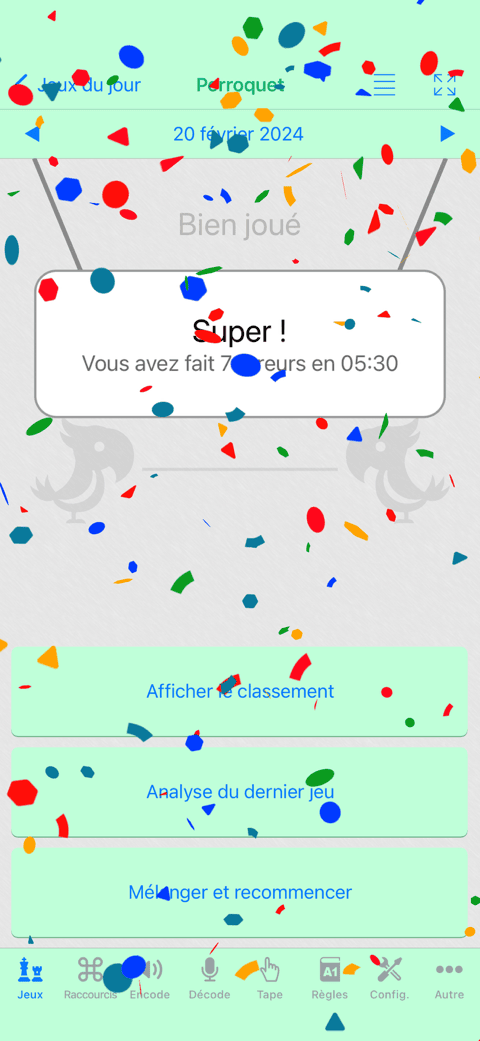
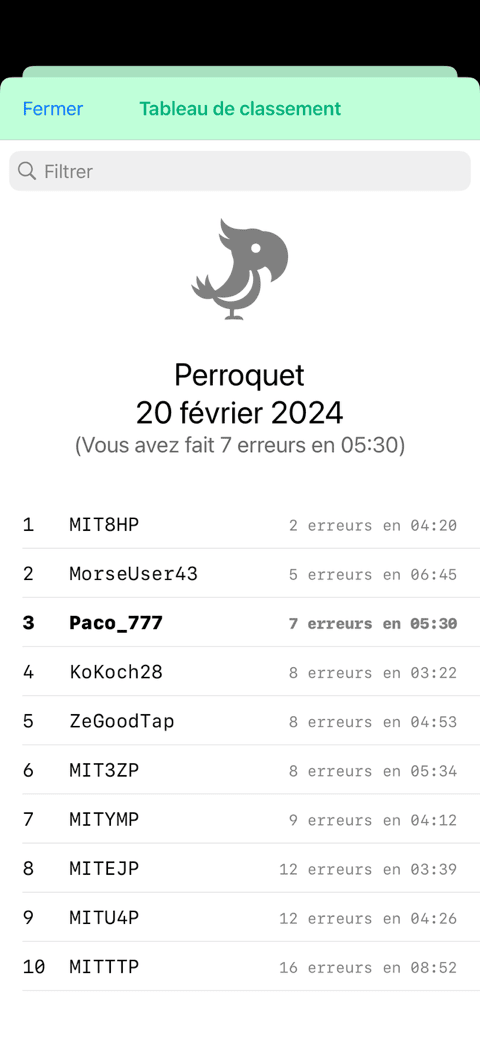
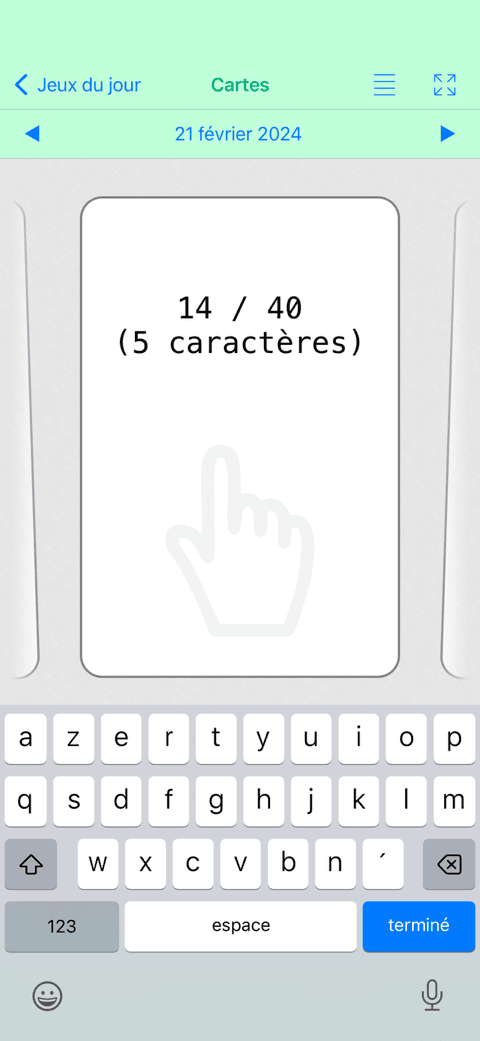
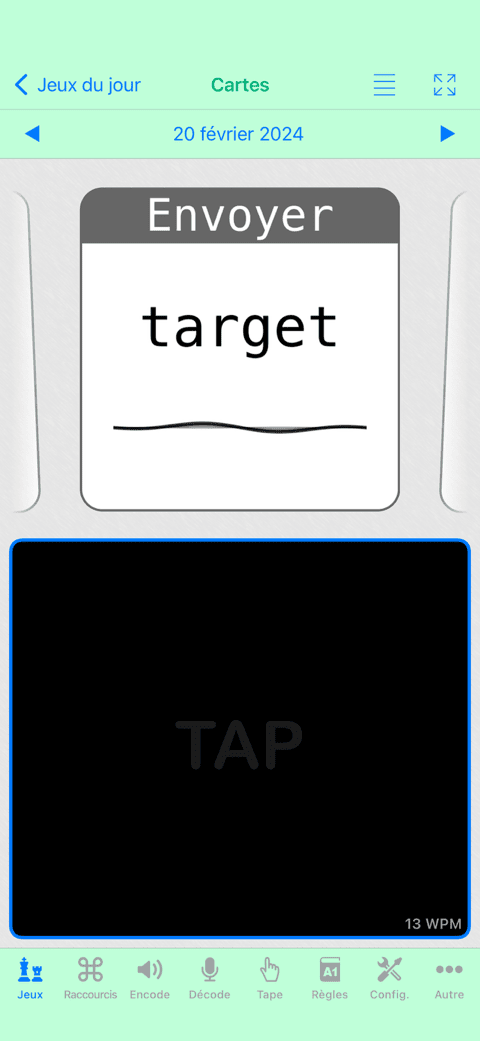
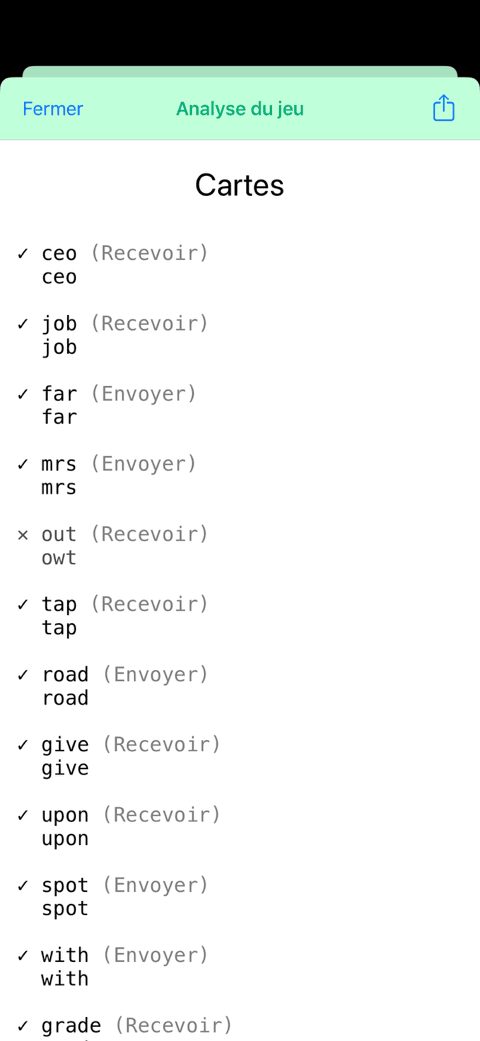
-
Poème du jour. Un nouveau poème à écouter chaque jour.
Un widget dédié sur l'écran d'accueil est fourni et peut être ajouté, vous montrant le nouveau titre et l'auteur, et vous rappelant de décoder le nouveau poème.
Possibilité de s'entraîner à copier et envoyer chaque poème.
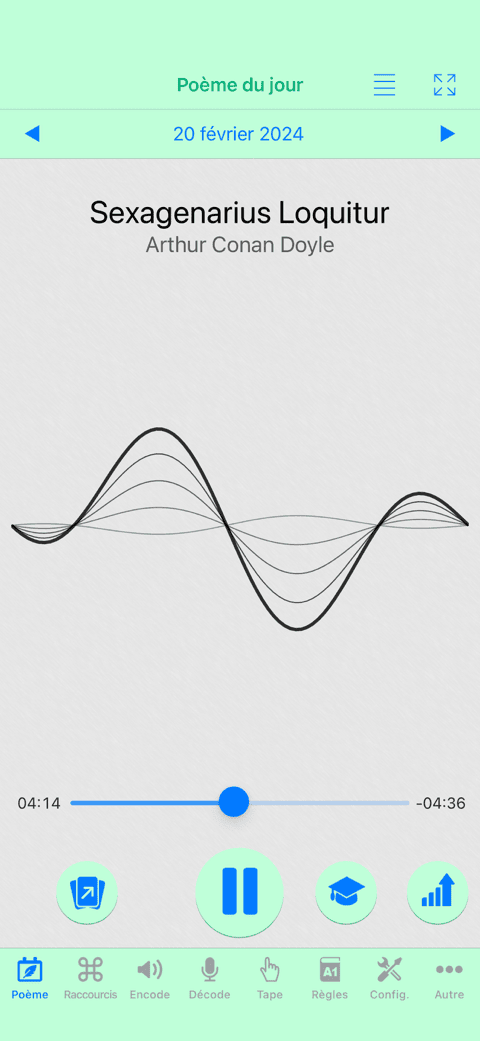
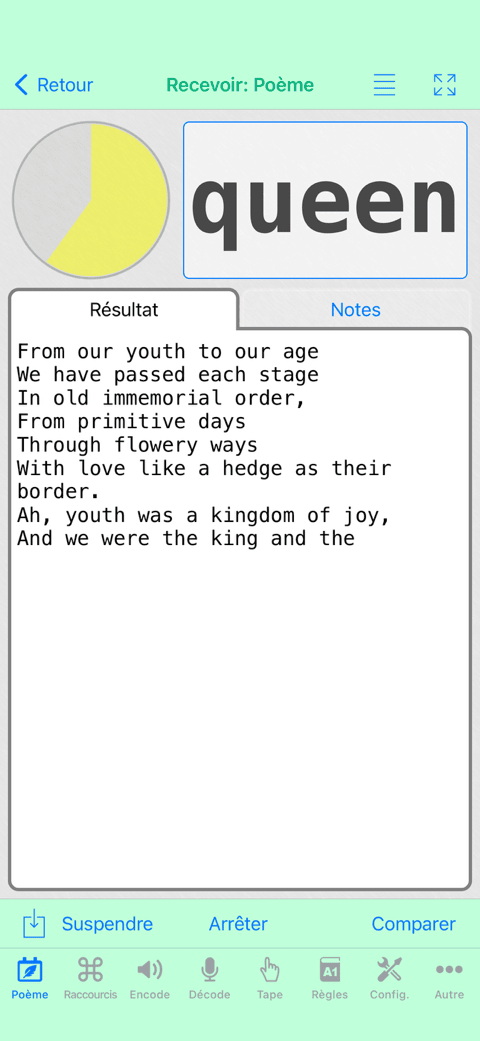
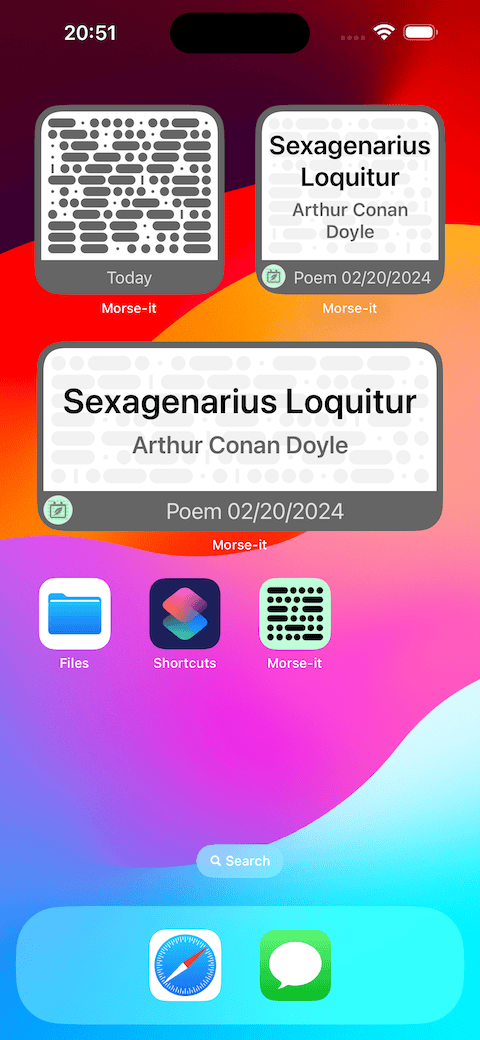
-
Citations du jour. Écoutez 10 nouvelles citations chaque jour.
Un widget dédié sur l'écran d'accueil est également fourni.
Vous pouvez également l'utiliser pour vous entraîner à copier et à envoyer.
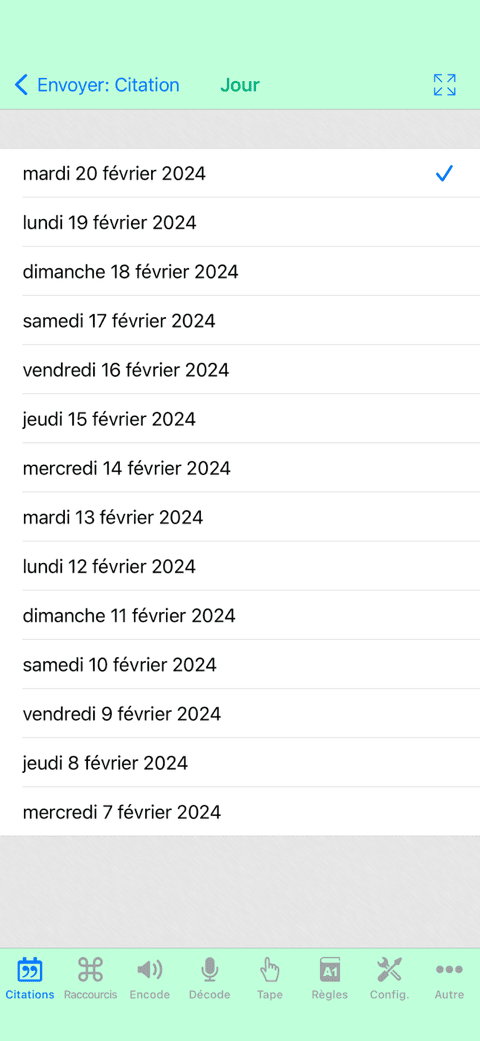
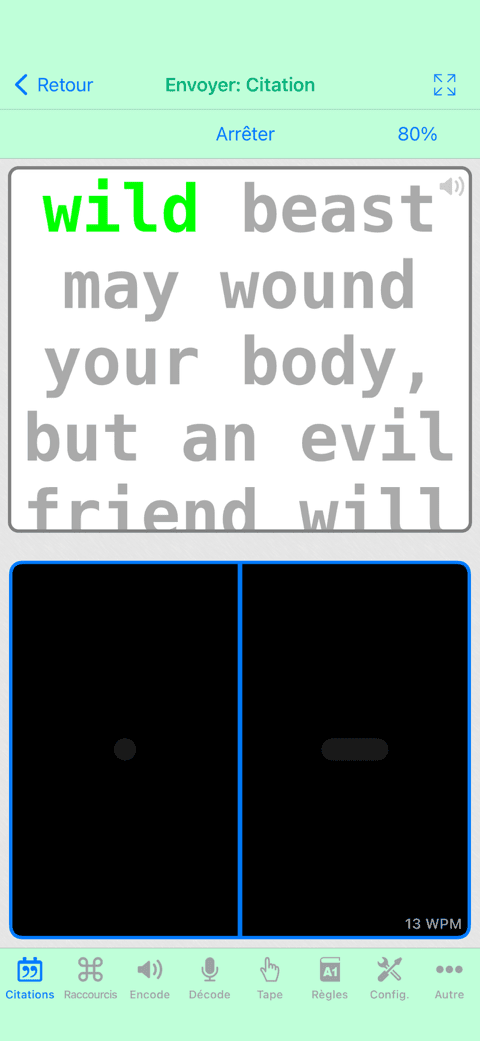
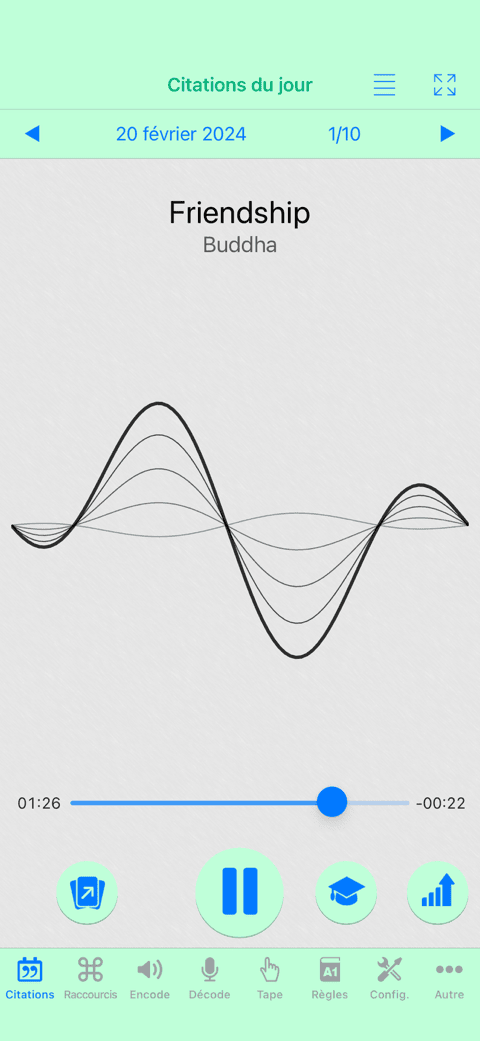
Interface matérielle
Il est possible d'utiliser Morse-it avec du matériel externe grâce à son interface matérielle.
Vous pouvez utiliser des appareils MIDI, des claviers externes, des contrôleurs compatibles iCade ou des contrôleurs de jeux MFI pour contrôler les différents types de touches affichés à l'écran.
Les plus enthousiastes pourront même interfacer leur manipulateur Morse favoris grâce à cette fonction.
Appareil MIDI
Chaque note peut être assignée aux zones dit ou dah de l'écran tactile.
Manette de jeu
Chaque bouton peut être assigné aux zones dit ou dah de l'écran tactile.
Clavier
Les claviers, connectés par bluetooth, ou par USB (grâce à un kit de connexion caméra), peuvent également être utilisés.Chaque touche du clavier peut être assignée aux zones dit ou dah de l'écran tactile.
-
Note Si la version d'iOS est inférieure à iOS13.4 :
il n'est pas officiellement possible de détecter les pressions et les relâchements de touches de clavier sur cet iOS, ce qui est nécessaire pour une entrée en code Morse.
Heureusement, il existe actuellement une solution de contournement qui permet de les détecter, mais cette solution a ses limites : elle ne fonctionne pas lorsque deux touches du clavier sont pressées en même temps.
Bien que cette limitation ne soit pas un problème avec les manipulateurs Straight ou Novice, elle peut être gênante avec les manipulateurs Iambic.
En utilisant le manipulateur Iambic, il est non seulement possible d'assigner la zone de dit et la zone dah, mais il est également possible d'assigner une zone dit+dah qui peut être utilisée lorsque les deux zones doivent être appuyées en même temps.
- Avec iOS13.4 ou supérieur, le clavier est entièrement pris en charge (appuis et relâchements de touches + touches spéciales reconnues, comme la touche de contrôle).
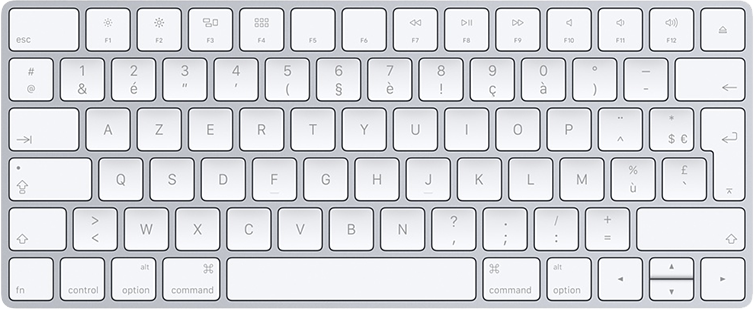
Contrôleur iCade
Les contrôleurs de jeu compatibles iCade sont pris en charge.En fait, ces contrôleurs sont considérés comme des claviers par iOS.
Pour fonctionner correctement, ces contrôleurs envoient un caractère de clavier différent pour générer une pression et un relâchement de bouton.
(Ceci est nécessaire, car il n'est pas officiellement possible de détecter les pressions et les relachements des touches du clavier sur iOS).
Chaque bouton iCade déclenche ainsi deux caractères de clavier (un pour appuyer et un pour relâcher) qui peuvent tous deux être associés aux zones dit ou dah de l'écran tactile.
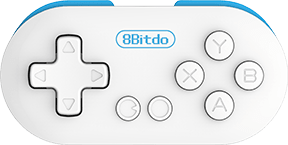
Manipulateur Morse : Trinket M0 / iPac / Makey Makey / Adafruit Feather / VBand adapter / Arudino ...
Pour les passionnés, il est possible de connecter un vrai manipulateur Morse a votre périphérique iOS, et de l'utiliser grâce aux Interfaces supportées par Morse-it (MIDI / Manette de jeu / iCade / Clavier). |
La solution la plus simple et probablement la meilleure est de se procurer le dispositif TinyMIDI. Il utilise l'interface MIDI (sans les effets secondaires problematiques de l'interface clavier) et utilise le Bluetooth low energy, ce qui permet de le connecter directement à votre téléphone ou de l'utiliser à distance avec une alimentation externe. Enfin, vous pouvez utiliser les capteurs tactiles pour l'utiliser en déplacement, ou brancher votre propre clé grâce à la prise jack 3,5 mm. |
 |
Voici un moyen simple et peu coûteux de créer un adaptateur MIDI en utilisant un Adafruit Trinket M0. Un adaptateur MIDI n'interférera pas avec le clavier iOS (par exemple : le clavier à l'écran sera toujours affiché), il devrait donc être le choix préféré. |
 |
Une solution toute faite, peut être d'utiliser le VBand adapter créé par Ham Radio Solutions (cliquez ici, puis cliquez sur le bouton "Store") qui transforme un manipulateur classique en clavier usb. Afin de pouvoir l'utiliser avec votre appareil (sur les anciens appareils), il vous faudra aussi un adaptateur usb vers lightning, comme celui proposé par Apple, ici. Voici une vidéo de NexxuSix/KD9MED vous expliquant comment configurer le VBand adapter avec Morse-it. Résumé: Pour configurer l'adaptateur VBand dans Morse-it : (iOS13.4 ou supérieur est nécessaire)
|
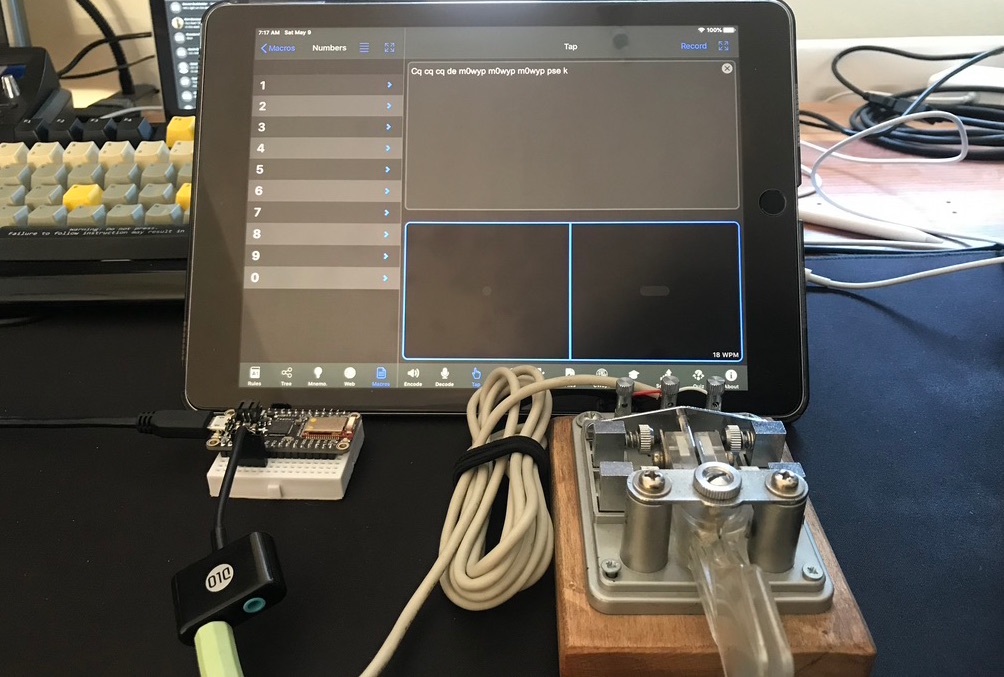 |
Sur son blog, Joshua explique en détail comment connecter un manipulateur iAmbic (avec le support du dit / dah appuyés en même temps). Il utilise un Adafruit Feather 32u4 Bluefruit LE (connecté à l'appareil via bluetooth ). Il a la gentillesse de partager, non seulement des instructions étape par étape, mais aussi le code source complet utilisé pour configurer l' Adafruit . |
 |
Comme le montre segrus, avec un peu de compétences en soudure, vous pouvez utiliser un Arduino Leonardo pour connecter votre matériel externe. Sur les anciens appareils, Un kit de connexion camera est utilisé pour connecter l'arudino. |
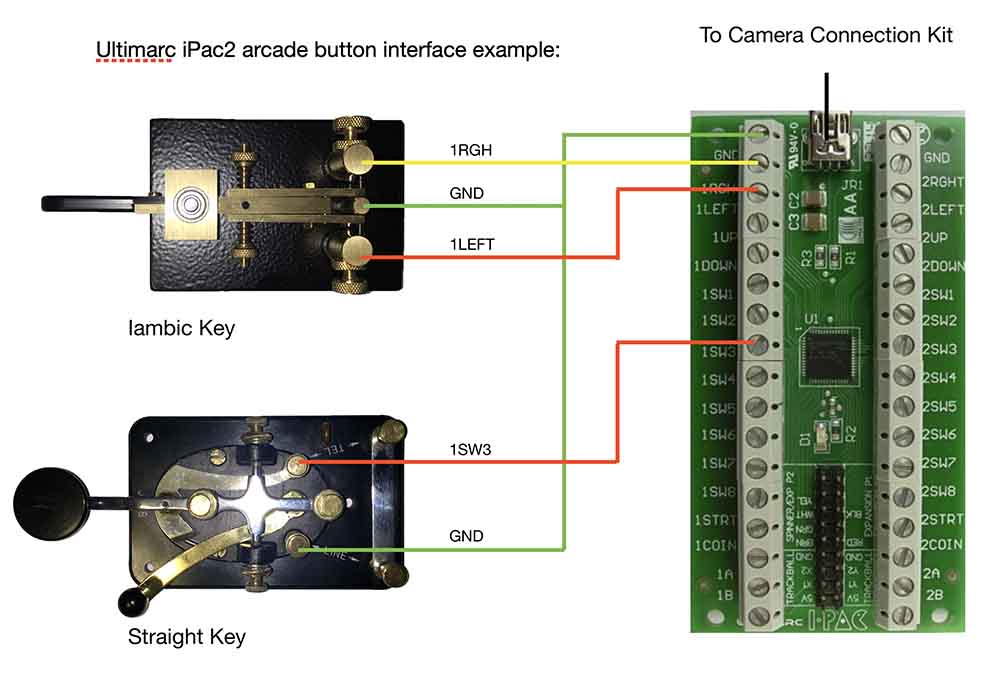 |
Voici comment connecter votre manipulateur Morse, en utilisant une interface à 2 ou 3 fils, vers l'interface Clavier de Morse-it. Un kit de connexion camera (sur les anciens appareils) et un iPac2 sont utilisés. Consultez cette vidéo tutorial de NexxuSix/KD9MED afin d'en savoir plus. Ici, la configuration par défaut de Morse-it est utilisée :
|
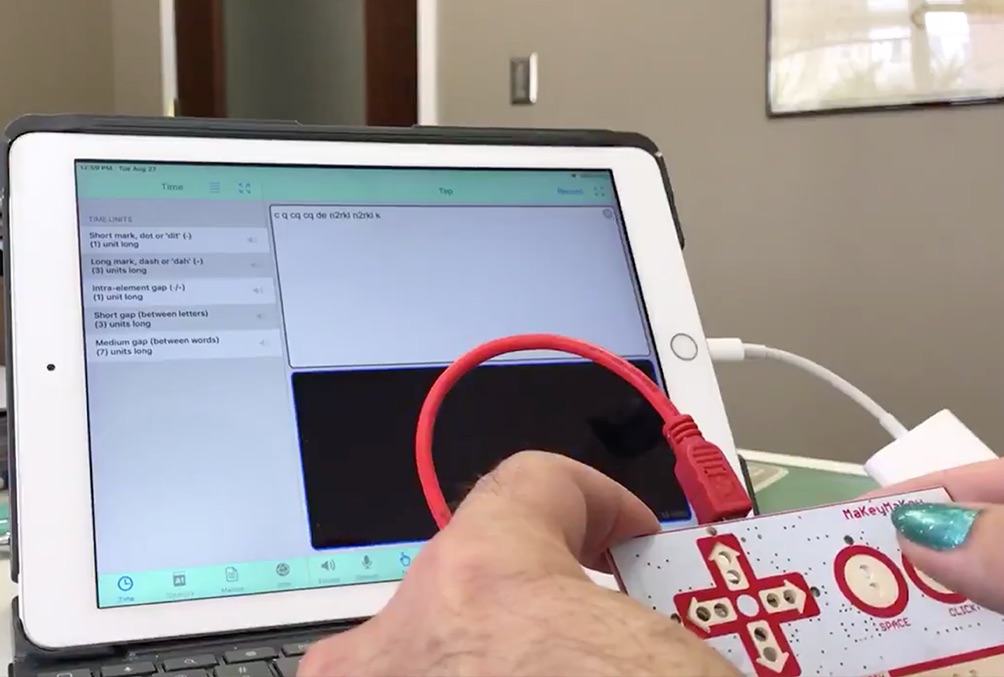 |
Comme le montre N2RKL, un Makey Makey peut également être utilisé pour connecter un matériel externe à Morse-it. Sur les anciens appareils, Un kit de connexion camera est utilisé pour connecter le iPac2 Makey Makey. |
FAQ
- Troubleshoots:
- Q : My Morse key doesn't work. I use a keyboard adapter, like the VBand adapter. Can you help ?
-
First of all, if you don't hear your Morse key all the time, everywhere in the application, that's normal.
The Morse key is only active when the application is expecting a Morse input.
So basically, it is when you see the software Morse key displayed on the screen (and not dimmed).
For example- in the Settings screen, it won't work
- In the Tap screen, it will always work.
- In the Sending Trainer screen, it won't work until the Start button is pressed.
-
If the Morse key seems to be recognized, but you cannot really use it because it does not work as expected, then your key (and adapter) may have some contact bounces/chatters.
This is when the electronic connection is not fully on or off, but some multiple very short on/off connections are triggered in between the real on/off.
In the application, this is translated into unsolicited dots and dashes.
Although this could be solved by your adapter, In Morse-it, you can use the Software debouncing option (from the Hardware Interface Settings screen) to workaround this problem.
Try enabling this option, and perhaps changing the delay option, to see if it helps.
If your adapter acts as a keyboard, you can use the Keyboard event viewer to get an idea of the optimal delay to set.
-
If you think you have everything configured correctly and your Morse key doesn't seem to be recognized at all where it should be, try unplugging and reconnecting the USB (while in the Morse-it app), this will allow iOS to be "refreshed" about the fact that a "keyboard" is connected.
I say this because I noticed that sometimes when you enter the Morse-it app with the Morse key already connected, under some (unknown) conditions the Morse key may not work. -
If, when you use the key, a message is displayed on the screen pad, saying that a key is not handled, chances are that your setup is not OK.
If you want to check if your hardware setup is OK and see which key events are being sent, go to the Settings screen (under the Global section), select the Hardware Interface option. Then select Keyboard event viewer and touch the text area.
Press your hardware Morse key to see if the expected key events appear in the list.
If they appear correctly in the list (control left, and control right if you are using a VBand adapter with an iambic key), check that you have configured Morse-it correctly to handle such a hardware configuration:-
Configure the hardware interface to associate the key inputs with this type of key:
Go to the Settings screen, select Hardware Interface (in the Global section).
Then select Iambic / Memory (if this is your Morse key).
In the Keyboard section, set Enabled to enabled, Dot to Left Control, and Dash to Right Control. (if this is your configuration)
-
Make sure the Paddle Type (the one shown on the screen) is set to match the type of your real pad:
Go to the Settings screen and select the Key Type option (in the Global section).
Then select your Morse key (probably Iambic paddle mode A).
-
Configure the hardware interface to associate the key inputs with this type of key:
-
If none of this works, restarting your device may solve the problem.
Here is how to do it. -
Notes: In some recent ios versions, the hardware keyboard handling can be quite problematic.
Here are some of the issues, and the possible workarounds:-
On the iPhone, since the VBand adapter acts as a keyboard, the device no longer displays the on-screen keyboards. On the iPad, fortunately, it is possible to display them manually using an icon.
Workaround: either use an additional bluetooth keyboard or unplug the USB while entering text. -
When a text area has the focus (to edit the text) and the control keyboard keys are pressed twice (which can be done with the VBand adapter), voice dictation (microphone icon + speech icon) is activated for a short time.
Workaround: Try not to use the Morse key while entering text. -
The Morse key may not always be recognized by the application.
Workaround: while in the Morse-it application, try unplugging and reconnecting the USB.
-
On the iPhone, since the VBand adapter acts as a keyboard, the device no longer displays the on-screen keyboards. On the iPad, fortunately, it is possible to display them manually using an icon.
-
First of all, if you don't hear your Morse key all the time, everywhere in the application, that's normal.
- Q : I cannot get any sound out of the application. Any suggestions?
There are two volume levels that can be changed in Morse-it :
- The first one is hardware based : you can change it using the volume buttons of your phone, while having the Morse-it application opened.
It is also changeable/visible in the Device audio settings option of the Settings screen - The second one is more software based and can be changed using a dedicated slider in the settings screen of the Morse-it application (at the the top of this screen that contains a lot of configuration items)
Check the Device audio settings option of the Settings screen, you will find some usefull information and options that may help you fix the issue.
Here are some potential problems that could be checked :- Perhaps your iPhone is paired with a Bluetooth headset and the sound Is redirected to it
- Bring the control panel, while using Morse-it (with a swipe from the bottom of the screen) and check that sound is not redirected to something special.
You should also be able to view this information in the Device audio settings option of the Settings screen, by touching the icon next to the bolume slider - Try to plug some headphones, and see if you can hear any sound.
- This shouldn't have any effect in Morse-it, but check that the sound is not muted (using the hardware switch of the phone)
- Perhaps it is a hardware problem or an iOS problem, like something in the this discussion.
Finally, Some users reported to have their problem solved by :- Killing the app and restarting it again.
- Restarting the device.
- Going to the Settings app, selecting Privacy-->Microphone and disabling the Morse-it access. Then enabling it again.
- Performing a "Reset All Settings" on the iPhone settings.(Please note: this will mean loosing your personalised wallpaper or any other customisations you have made to the settings but your personal data and apps will be safe: Data such as your contacts list and media such as your songs and videos are not deleted.)
- The first one is hardware based : you can change it using the volume buttons of your phone, while having the Morse-it application opened.
- Q : I cannot buy the in-app upgrade. What is the problem ?
Your problem might be one of the following ones :
- Check your internet connection : an internet connection to Apple servers is necessary.
- You might be using a different iTunes account when trying to buy the in-app purchase, than the one you used to buy the app on the app store.
As a restriction from Apple, the iTunes accounts have to be the same. - Be sure that In-App Purchases are allowed in the Device Settings application : General -> Restrictions -> Allowed Content -> In-App Purchases
- If the problem persists, restarting your device might solve the issue
- Finally, the problem may be a temporary problem (problem accessing apple servers) that may be be solved automatically after a few hours.
- Q : My Morse key doesn't work. I use a keyboard adapter, like the VBand adapter. Can you help ?
- Standard features help:
- Q : The audio decoding is not working correclty. What is the problem?
Audio decoding is quite difficult, and it unfortunately does not always work perfectly.
That said, it should work quite well most of the times.
For instance Morse-it should be able to decode the following audio files without any problems:
http://www.arrl.org/code-practice-files
Here are some hints to improve the decoding :- Your device should be placed not too far from your audio source. The audio source should be as clear as possible. In case there is a lot of noise in the room, or in your audio source, then Morse-it will have difficulties to differentiate the audible noise from the audible Morse code. If you can, using an external microphone (like the one on the Apple headphones) and placing it near the audio source should improve the decoding (if there is some other audio in the room).
- By default, in the "Decode" screen, Morse-it will try to detect (and adapt to) the WPM of the audible Morse code. The currently detected WPM is displayed on the grid at the bottom. If you see that the displayed WPM does not seems correct at all after some time, you can touch the grid : this will reset the detection algorithm, and another detection will be performed.
- In case you already know the precise WPM of your audio source, you can disable the automatic adaptation in the "Settings" screen of Morse-it, under the "Decode" part : this will highly help the decoding process, since the app won't have to guess the duration of the sounds to detect.
- Be aware that the time units (the relative duration of the dit/dots/silences) defined by the "Rules" screen are used by the decoding algorithm so if you have changed those values to something else than the default ones (by enabling Farnsworth, for instance), there are chances that this won't match the time units of the Morse code you are trying to decode (that will most probably be standard Morse code, with standard time units). The same remark goes for the glossary (alphabet) defined in the app which should match the one of the audible one.
- Q : How to create an audio file to use as a ringtone
Morse-it can create for you a ringtone file easily, however, installing this ringtone in your iPhone is a little bit more complex.
(there is, unfortunately, currently no way for a app -except the ones from Apple- to directly install a ringtone)
To create the ringtone file, Go to the Audio Files screen, choose the text and parameters you want, and preview the audio if needed. You then have 2 possibilities :
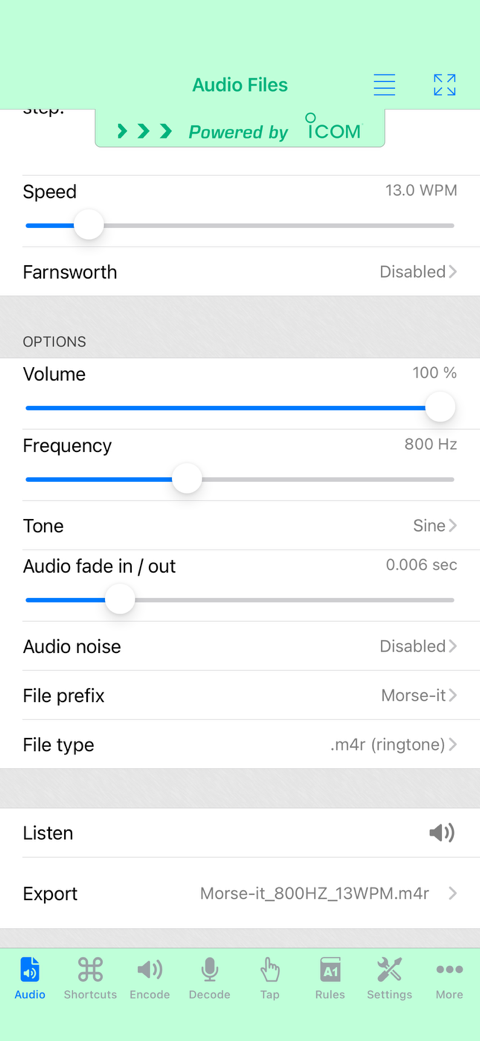
-
On iOS11 (or higher)
Install the GarageBand app from Apple. This app can create a ringtones from an audio file.
In Morse-it, export the audio file as a hq audio file, choosing the .aif file format.
Press the export button, and select the activity item (bottom part of the popup) named "Save to files". If that item does not appear, you have to select the "More" item to add it yourself to the list.
Select the location you want the file to be saved in, and select save. Open GarageBand and import the file (from the Files app location) as an audio loop in a project, and export the project as a ringtone.
(here is a tutorial about that, but you can find some other ones using google. -
On any (older) iOS version
Export the audio file as a ringtone, choosing the .m4r file format.
Press the export button, and send it to you as an email (you could also export it to Dropbox or something similar, if you have them installed on your device) : the goal is to get this file on your computer.
To install this ringtone file on your iPhone, you have to use iTunes on your computer. Add this .m4r file in iTunes, and sync (the Tones) with your iPhone.
There are several tutorials on the web that will explain how to install a ringtone.
You can check this link, for instance.
Just skip all the part before "Turn any song into an iPhone ringtone: Import the .m4r file into Tones" (since you already have the .m4r file)
Also note that as another constraint from Apple, a ringtone file cannot be longer that 30 seconds.
-
On iOS11 (or higher)
- Q : The audio decoding is not working correclty. What is the problem?
- Premium features help:
- Q : I can't find the Timing/Farnsworth setting. Where is it?
To enable Farnsworth timing, on iPhone, you have to go to Settings screen and then select the Farnsworth item under the the Global section.
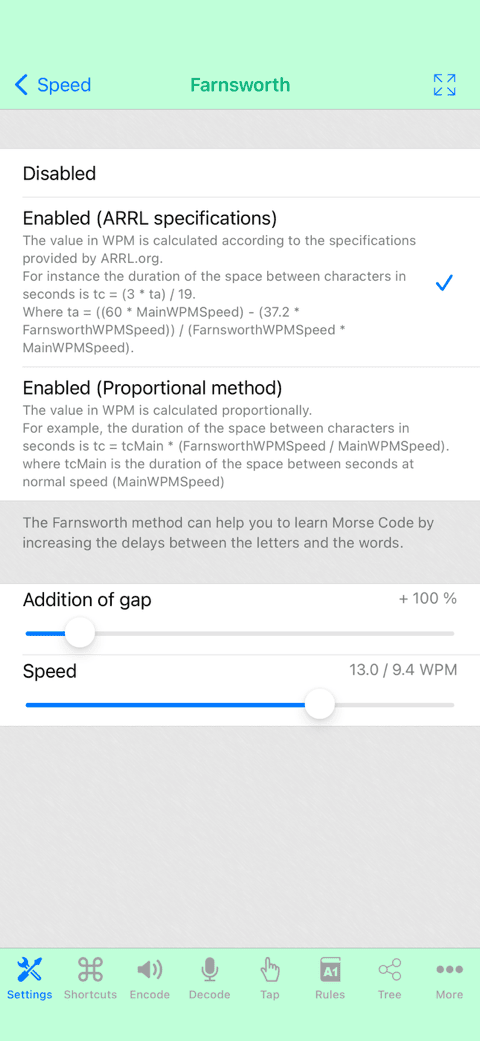
-
You can then simply enable the option, and move the dedicated Farnsworth sliders.
-
Note: if needed, you can also, in the Rules/Time screen, press the top right options button to enter edit mode.
You will be able to change all the time units, by selecting them.
For Farnsworth timing, you can increase the Short and Medium gaps to the values you prefer (for instance multiplying them by 2).
Warning: This newly defined timing will be taken into account in all the other screens of Morse-it.
-
You can then simply enable the option, and move the dedicated Farnsworth sliders.
- Q : How can I use the Koch trainer
Here are some instructions regarding the Koch trainer :
First of all, here is a web page that will explain you the basics of the Koch method. http://hfradio.org/koch_1.html
The goal is to learn Morse code focusing on an increasing subset of characters.
In Morse-it, the left tab displays the heard characters (the result) and the right tab (the notes) can be used to write the heard characters.
There are 3 ways to use this screen, according to your taste :- Start the training, select the right tab (notes) and touch the big white area. This will bring you a keyboard allowing you to progressively enter the characters you hear.
At the end of the training, click on the compare button and the app will tell you, and visually highlight, how many errors you made.
To spot the errors, Morse-it compares all the characters, one after the other, of the two tabs : Result and Notes.
So basically, if 10 characters are emitted and if you also enters 10 characters but make an error for 2 characters, your score will be 80%.
- Start the training and watch the left tab. In your head memorize the heard characters and directly compare what you've just decoded with the result, while it is progressively displayed.
- Start the training, get a paper and a pencil and write the characters you hear. At the end of the training, look at the result and see by yourself how successful you were.
You then have to press the right arrow (located at the bottom).
This is a manual operation, so you can do it whenever you want (and bypass this conventional 90% success)
In the settings screen you can change some parameters of the method, in case you need something very specific.
You can also edit the dedicated macro file if you need to change or re-order the characters.
However, the default parameters should be enough (as they define the typical Koch method).
- Start the training, select the right tab (notes) and touch the big white area. This will bring you a keyboard allowing you to progressively enter the characters you hear.
- Q : During the Koch Trainer, I cannot type <bt> quickly enough. What can I do?
-
The quickest way to enter your prosign is to use the import button in the Koch Trainer screen (which was mainly added for that purpose).
This button is displayed once the training is started, on the left part of the toolbar (it is a square with an arrow pointing in it).
Press this icon, and the Glossary/Macros list will be presented to you.
Select <bt> either from the Glossary or from the Koch Training Items Macro list (which is probably better since the 3 main prosigns are next to each other).
(Note : you could also create your own list with the elements you want only)
Touch the prosign and it will be inserted in the text area.
Since this insert screen keeps your previous position in the list, then your prosigns will always be two clicks away.
-
Morse-it being highly configurable, there is also a more complex solution to the problem.
This solution would be to edit the Koch Trainer Items list (in the Macros screen) and to change "<bt>" to "=".
The trainer will then display "=" instead of "<bt>", and if you write "=" in the notes, then the comparison will match the two characters.
For the "<sk>" prosign, you could also replace it the same way by a simpler, unused character (like the "Ś" character which should be accessible by long pressing the "S" keyboard key)
But since this character does not exist in Morse code, you'll also have to edit the Glossary (in the Rules screen), to add the "Ś" character corresponding to the "...-.-" sequence.
(you'll have to move "Ś" to the bottom of the list, in order to make "<sk>" higher priority, which will allow the app to still use "<sk>" by default)
<ar> could be changed the same way to "Ā".
-
The quickest way to enter your prosign is to use the import button in the Koch Trainer screen (which was mainly added for that purpose).
- Q : I want to listen numeric code only (or specific letters) in trainer. How to do that?
To configure the Koch Trainer screen, you have to go in the Settings screen.
Under the Koch Trainer section, you can change the items that will be used by the trainer.
Touch the items option, and select the numbers list.
This list only contains the numbers from 0 to 9, and will allow you to focus on the numbers only.
If you need more customization, see the next FAQ question.
- Q : Can I customize the trainers to play some specific words or letters ?
The Koch Trainer screen (but also the Sending Trainer screen, and the Quiz screen) can be fully customized to work with custom elements (letters or event words).
To change those elements, you can go to the Settings screen, under the Koch Trainer (or the Sending Trainer or the Quiz section).
You'll see an Items option, touch it to change the list of elements.
When you select the Items option, you'll see that there are some existing lists of items (like English common words, letters, numbers or Koch training items).
You can select one of those, but you can also create your own list if you want.
For that go to the Macros screen.
You'll see that there are some macros lists named English common words, letters, numbers or Koch training items.
Those are the lists that you could see in the list of possible items, when customizing.
To create your own, in this Macros screen:- Press the option button (the button with the 4 horizontal lines, on top of the screen), and select edit.
- Press the Add button and name your list the way you want.
- Press the Done button.
- Select your new list and enter edit mode using the top right button.
- Press Add button several times to add all your items (letters or even words)
- When finished, press the done button.
Note : There is also a Words generation option that is used to specify how many of those elements should be concatenated in order to create words.
This option is useful if the list of elements is composed of letters.
In case the list of elements are already words, then this option should be set to 1 ("at least with 1 item" and "up to 1 item").
Why? : By default the initial list is made of letters, so the Trainer has to build words as a first step (concatenate the elements without a space), before building the sentences.
This is why there is this Words generation setting.
- Q : Creating a list of Macros is not really easy on the device. Is there an alternative ?
Yes, you can do it from your computer as well, and then import the file in the app.
You might have noticed that when you press the (top right) options button, when a macro list is displayed, there is an option to export the list.
When you export a list of macros (like the default Quiz items), a .mitd file is created and can be sent to you by email for instance (airdrop and other ways can be used as well).
Also, In your mail app, if you click on a .mitd file, you can select the Morse-it app to open the .mitd file into the app (and then import it).
Once imported, you will see it in the list of macros.
You can edit a .mitd file on your computer, as it is just a renamed text file (formatted as a plist/xml content).
(You can look at the next FAQ question, to learn more about the .mitd file format).
SO :- export one of the lists, and send it to your computer. This list will be used as a template.
- rename the file to .txt, for easier edition, and double click on it.
- edit it as you like (don't forget to also edit the name)
- save the file and rename it to .mitd.
- Send it back to your phone, and import it in Morse-it
- Q : What is the file format of a .mitd file. How can I edit it ?
To edit a .mitd file (Morse-it data file) on your computer, rename it with a .txt extension.
This will allow you to edit it easily with any text editor.
Note: .mitd files are simply text files formatted as plist/xml content. The customised .mitd file extension allows devices to automatically associate (and open) the file with the Morse-it application.
Here is some information about specific keys of this plist content:
- The type key must be set to 2 for a macro file and to 1 for the main glossary file.
- The name key should be set to something unique (but the application will allow you to rename it if there are any conflicts).
- The filename key, if present, can be removed (it is used to identify pre-installed content).
- The items key contains the items in the macro/glossary.
-
Each item can have the following keys:
- The code key is the name/content of the item.
- The description key is an optional key if you want a description to be displayed below the item.
- The morse key is the Morse code of the item (with .- characters). This key is only used by glossary files (with type key = 1).
Here is a sample Macro file and Glossary file file, so you can see how they look like.
- Q : Where can I set the callsign (YOUR_NAME) variable used in the Macros or in the CWops Academy screen?
You can set this callsign variable in the Settings screen (by default located in the More tab)
In the Global section of this Settings screen, you'll find a Variables item.
Touch it, and you'll be able to edit those variables by touching them. You'll also be able to add some new ones, if needed.
- Q : I can't find the Timing/Farnsworth setting. Where is it?
Historique
v11.5
Elles sont désactivées par défaut.
- Tape : Annonces audio pour les lettres ou les mots reconnus. Cela vous permet de savoir si ce que vous avez tapé a été correctement décodé sans avoir à regarder l'écran. Pour les utilisateurs handicapés, il est désormais possible de taper du code Morse pour que le téléphone prononce les mots.
- Entraînement Koch : Annonces audio pour entendre le mot traduit. Vous pouvez ainsi vous entraîner à copier en associant un son à un texte sans avoir à regarder l'écran. Cela fonctionne même lorsque l'application est en arrière-plan.
- Entraînement Envoi : Annonces audio pour entendre le mot à envoyer, le résultat de la réussite ou de l'échec, et les lettres ou mots effectivement envoyés. Utile pour s'entraîner à envoyer sans avoir à regarder l'écran.
- Les annonces audio peuvent être configurées (dans l'écran des Config.) pour fonctionner avec différentes voix et langues.
- Alternatives audio : Le retour visuel peut ajouter une zone clignotante sous la barre de navigation pendant la copie. De cette façon, vous pouvez utiliser toute l'application sans aucune sortie audio.
- Alternatives audio : Le retour haptique peut être déclenché à chaque son de code morse. Une autre façon d'utiliser l'ensemble de l'application sans aucune sortie audio.
- Interface matérielle : Prise en charge des touches HID Crochet Ouvert et Crochet Fermé pour prendre en charge le matériel TinyMIDI (le mode MIDI fonctionne déjà parfaitement, mais cela permet également le mode clavier).
- Le raccourci de réglages (dans le menu Options) est également accessible à partir des 3 Entraînements de l'écran Travail, de l'écran Tape et de l'écran Décodage Les paramètres audio, globaux et spécifiques à l'interface utilisateur sont désormais accessibles à partir de ces raccourcis.
- Une nouvelle section Intégration du système a été ajoutée à l'écran Config. pour présenter la fonction Widget et Raccourcis.
- Correction d'un problème dans le mode quiz sans fin qui pouvait empêcher la saisie de texte d'être automatiquement réinitialisée.
- Corrections et améliorations mineures.
v11.4.3
- Petites corrections.
v11.4.2
- Correction d'un problème possible de décalage du texte dans l'écran Encode.
v11.4.1
- Correction d'un crash potentiel dans les écrans Réglages et Entraînement Koch.
v11.4
- Saisie rapide de texte Prosign : Si vous tapez un Prosign dans une zone de texte sans ajouter explicitement les signes '<' et '>', l'application peut les détecter automatiquement et ajouter les signes environnants pour vous (automatiquement ou avec confirmation). Pour plus d'informations, voir l'option Paramètres : Détection des Prosign.
- Nouveaux types de manipulateurs : Ultimatic paddle et Vibroplex bug. Plus d'informations dans l'option Paramètres : Type de clé.
- CWOPS Academy : mise à jour vers la dernière v4.2.8.1 (les caractères avec lesquels travailler sont maintenant organisés par catégories).
- Filtres de texte : possibilité de remplacer automatiquement certains caractères par d'autres avant de convertir le texte en Morse (utile lors de l'utilisation d'un texte importé dans les écrans Encode, Travailler et Actualités). Voir Paramètres : Option Filtres de texte pour plus d'informations.
- Écrans Actualités/Travailler : Les caractères inconnus ne figurant pas dans le glossaire sont désormais supprimés du texte à travailler.
- Amélioration de la conversion du texte en morse : amélioration de la récupération lorsque les caractères <> entourent autre chose qu'un signe.
- Ajout d'un bouton d'importation dans l'écran Cartes pour importer du texte à partir de macros ou du glossaire.
- Diverses corrections et améliorations.
v11.3
- Nouvelle fonctionnalité sociale : Lecteur d'actualités (où vous pouvez spécifier le flux RSS de votre choix) qui vous permet de travailler directement en code Morse avec le résumé (ou le contenu, le cas échéant) de chaque article. Il dispose d'un widget personnalisé pour votre écran d'accueil qui affiche joliment les images et les titres.
- Dans certains écrans, il y a maintenant un accès direct aux paramètres spécifiques de la fonctionnalité en appuyant sur le menu d'options dans le coin supérieur droit.
- Corrections de bugs mineurs et améliorations.
v11.2
- Interface matérielle : amélioration de la prise en charge des claviers, ce qui permettra de résoudre certains problèmes de détection.
- Interface matérielle : Un bouton est maintenant affiché pour utiliser explicitement le clavier matériel pour la saisie Morse s'il est actuellement utilisé pour autre chose.
- Interface matérielle : Nouvelle interface matérielle MIDI (USB ou Bluetooth).
L'utilisation de cette interface à la place du clavier évitera les problèmes que peut rencontrer iOS avec les claviers externes.
Les microcontrôleurs utilisés par les adaptateurs qui peuvent agir comme un clavier devraient être capables d'agir comme un dispositif MIDI s'ils sont reprogrammés. - Interface matérielle : Lorsqu'une note MIDI, une touche de clavier ou un bouton de contrôleur de jeu est reçue mais n'est pas traitée, un avertissement est affiché sur le pavé Morse pour faciliter la compréhension de ce qui se passe.
- Interface matérielle : Correction pour gérer plusieurs contrôleurs de jeu en même temps (et pas seulement le premier).
- Variables : ajout de la macro random_macro_no_repeat (similaire à random_macro, mais empêche autant que possible les répétitions du même élément).
- Audio : Nouvelle section Paramètres audio du périphérique montrant le volume du système et la possibilité de forcer la sortie audio vers le haut-parleur intégré.
- VoiceOver : Corrections liées à VoiceOver dans le jeu de cartes et l'entraînement cartes.
- Corrections et améliorations mineures.
v11.1
- Quiz : Possibilité de réécouter la question et le résultat après avoir terminé un quiz (pour mieux comprendre les erreurs commises, le cas échéant).
- Entraînement Cartes/d'envoi : Possibilité de masquer le taux de réussite affiché pendant l'entraînement (pour éviter les distractions).
- QSOBot : Correction d'un problème où le robot donnait une température incorrecte (s'il vous plaît, ne blâmez pas le pauvre petit robot).
- Corrections et améliorations mineures.
v11.0.2
- Cartes / Perroquet : Correction d'un problème où certains caractères (ceux qui partagent le même code Morse avec d'autres caractères) n'étaient pas validés correctement.
v11.0.1
- Petites corrections
v11.0
- 2 nouvelles actions dans l'application Raccourcis : Créer un fichier audio Morse à partir d'un texte et Créer un fichier image Morse à partir d'un texte.
- Il est maintenant possible d'accéder à tous les écrans de l'application, tout en étant en mode plein écran : un bouton de retour sera affiché sur la gauche, lorsque la barre d'onglets en bas n'est pas affichée.
- La vitesse du WPM ou le fondu / fréquence audio peuvent être rapidement prévisualisés après un changement.
- Correction de l'affichage du tiret et du point sur les touches iambique qui ne s'actualise pas immédiatement lors du changement d'option gaucher/droitier.
- Corrections et améliorations mineures.
- Entraînement cartes : Nouvel écran qui vous permet d'apprendre ou de vous entraîner à copier et à envoyer du code Morse, une lettre après l'autre, d'une manière simple et amusante.
- Vitesse : Il est maintenant possible de régler indépendamment la vitesse de copie et la vitesse d'envoi. Le mode Farnsworth peut également être réglé indépendamment.
- Entraînement Koch : Il est maintenant possible de vérifier vos statistiques pendant que l'entraînement est en cours.
- Fichier audio : Option Farnsworth dédiée dans génération de fichiers audio.
- Jeu de cartes : 40 cartes aléatoires où vous devez copier ou envoyer des mots. Ne faites pas d'erreurs et la difficulté augmentera.
- Chat : Lors de l'affichage d'un message d'utilisateur en plein écran, il est maintenant possible de copier le nom de l'utilisateur (en utilisant le menu ou en faisant un appui long sur le nom).
v10.2
- De nouvelles actions dédiées à Morse-it sont disponibles dans les applications de raccourci, par exemple il est possible de convertir un texte en code Morse et vice versa, ou de travailler avec un texte spécifique dans l'application.
- Ces actions sont également disponibles avec Siri, vous pouvez donc dire quelque chose comme "Encode du texte avec Morse-it", "Encode SOS avec Morse-it", "Affiche l'écran de décodage de Morse-it", etc.
- Social : Réduction du prix de l'abonnement au Social Club. Pour ce faire, la fonction radio a été supprimée. Il est toujours possible d'utiliser les fonctions de chat et de forum, qui peuvent être utilisées presque dans le même but.
- Social : Nouvel abonnement annuel, à un prix global plus attractif. (si vous souhaitez passer de l'abonnement mensuel à cet abonnement, ouvrez l'application Paramètres, appuyez sur votre nom, puis sur Abonnements).
- Social : Nouveau jeu "Wordle" (en anglais) : Devinez le mot de 5 lettres en envoyant des mots valides avec des lettres communes. Soyez malin et ne faites pas d'erreurs.
- Social : Possibilité d'afficher l'analyse du jeu pour tous les types de jeux (pas seulement le jeu Perroquet)
- Social : Dans la liste des jeux, une petite coche indique si le jeu du jour a été joué ou non.
- Social : Dans Chat/Forum, la correction automatique lors de la rédaction des messages utilise désormais la valeur par défaut du système.
- Corrections et améliorations mineures.
v10.1
- Social : Le premier mois du Morse-it Social Club est actuellement réduit de 50%, c'est donc le bon moment pour essayer toutes les fonctionnalités de l'application ! Le prix principal a également été réduit dans la plupart des pays.
- Social / Jeu du perroquet : Possibilité de voir l'analyse du jeu après la fin de la partie.
- Social / Devinez l'animal : Correction d'un éventuel problème d'affichage d'un nombre incorrect de lettres dans le jeu.
- Apprentissage / Travail : Nouvel écran de travail permettant d'entrer (ou de générer) rapidement un texte spécifique et d'utiliser ce texte avec l'entrainement Koch, l'entraînement d'Envoi, ou le lecteur audio (qui peut être utilisé lorsque l'application est en arrière-plan).
- Apprentissage / Koch : Il est désormais possible de définir un délai supplémentaire entre les mots. Cela peut vous donner le temps de lire et d'analyser le mot avant de l'entendre, ou vous donner le temps d'écrire le mot avant le suivant.
- Apprentissage / Macros : Dans l'écran Config, il est possible de modifier l'action principale à effectuer lorsqu'une macro est sélectionnée (lecture/encodage/édition/travail/affichage/...). Un appui long sur une macro permet de sélectionner une autre option si nécessaire.
- Variables : La valeur de la variable est maintenant traitée dans le cas où elle contient un contenu dynamique.
- Variables : Lors de la création d'une variable avec le mot-clé [variable_start ...], il est désormais possible de rendre la variable dynamique afin qu'elle mette à jour la valeur à chaque affichage.
- Variables : Possibilité de répéter une variable un nombre donné de fois, grâce au mot-clé [repeat_variable ...].
- Glossaire, Macros, Web : appui long sur un élément pour faire apparaître un menu contextuel (également accessible avec les actions voiceover).
- Fond d'écran : Nouveaux préréglages pour Appareil (taille de l'image) et Appareil marges (marges du contenu). Ils changeront automatiquement en fonction de l'orientation de votre appareil.
- Corrections et améliorations mineures.
v10.0.5
- Correction d'un problème où l'autocorrection ne se désactivait pas dans certaines zones de texte (principalement avec les notes de l'entraînement Koch).
v10.0.4
- Correction d'un possible crash sur iOS17 lors de l'utilisation de l'entraînement Envoi.
v10.0.3
- Correction d'un problème de qualité des fichiers audio lors de l'exportation vers des fichiers .m4a ou .m4r (sur iOS16).
v10.0.2
- Petites corrections
v10.0.1
- Interface matérielle : Un visualiseur d'événements clavier est disponible pour vérifier si votre clavier est reconnu correctement.
- Interface matérielle : Une nouvelle option de débouncing peut être utilisée pour filtrer les événements clavier non désirés (provenant des contacts bounces/chatters).
- Corrections diverses
v10.0
Plus tard, des fonctions d'apprentissage ont été ajoutées pour les utilisateurs qui souhaitaient apprendre le code Morse plus efficacement.
Les fonctions d'apprentissage ont débloqué différentes méthodes d'apprentissage (Koch, Farnsworth) et outils (Trainers, CWOps Academy, Quiz, Macros).
Aujourd'hui, avec cette nouvelle version 10.0, non seulement les fonctions de base et d'apprentissage sont enrichies, mais un nouveau groupe de fonctionnalités sociales (optionnelles) est introduit, pour ceux qui veulent utiliser et mettre en pratique leurs compétences difficilement acquises.
Sélectionnez l'une des nouvelles fonctionnalités sociales dans l'application pour obtenir une présentation de toutes les nouvelles fonctionnalités auxquelles vous pouvez accéder.
Voici une liste complète de tous les changements apportés à cette version 10.0 :
- Cette version et certaines notes de version récentes peuvent désormais être consultées en touchant le numéro de version dans l'écran "À propos" (ou en sélectionnant le bouton de menu "Afficher l'historique").
- L'écran Raccourcis permet de passer rapidement à un autre écran (il est actuellement affiché comme le premier écran de l'onglet. Ceci peut être modifié dans Réglages > Interface utilisateur > Réorganiser l'ordre des écrans).
- Écran de fond d'écran, qui vous permet de créer de magnifiques (et cryptiques pour les novices) images de fond d'écran qui affichent vos citations préférées en code morse.
- Widget Aujourd'hui : Ajoute le jour en cours à votre écran d'accueil, affiché en code morse avec des couleurs configurables.
- L'encodage/décodage Prosign ne fait plus partie des fonctions d'apprentissage et est disponible pour tous les utilisateurs.
- Décoder : Option permettant d'augmenter la taille de la zone d'information (vitesse/fréquence) dans l'écran Décodage.
- Premium : Possibilité d'ajouter du bruit au signal audio.
- Premium / Koch Trainer : Possibilité d'afficher la lettre actuelle (sans code morse) ou le mot actuel dans la zone d'indices visuels de l'écran Koch.
- Premium / Koch Trainer : Si le trainer est arrêté manuellement pendant la transmission d'un mot, ce mot incomplet n'est plus pris en compte dans le calcul des résultats.
- Premium / CWOps Academy : La fonction Pause/Reprise est désormais possible.
- Premium / CWOps Academy : L'audio d'arrière plan est désormais activée lorsque les segments sont enchaînés.
- Création du Morse-it Social Club : Un nouvel ensemble de fonctionnalités qui permet aux utilisateurs d'interagir les uns avec les autres, d'échanger des messages et plus encore. Un plaisir quotidien lié au code morse. Une bonne raison d'utiliser vos grandes compétences !
- Social : écran de messagerie qui vous permet d'envoyer et de recevoir des messages en code morse ou des messages texte avec des groupes d'amis privés. Lisez et répondez aux messages quand vous le souhaitez, à votre convenance.
- Social : écran Forums qui vous permet de discuter avec d'autres utilisateurs sur différents sujets. Vous pouvez utiliser le code morse ou les messages texte. Une façon agréable de partager avec la communauté et de trouver de nouveaux contacts.
- Social : Ecran radio pour des conversations publiques en morse en temps réel avec un nombre illimité d'utilisateurs connectés, ou des conversations privées uniquement avec vos amis.
- Social : Ecran QSO Bot pour pratiquer vos conversations QSO avec un robot, toujours là pour vous quand vous avez besoin de parler à quelqu'un :)
- Social : Poème du jour. Un nouveau poème à écouter chaque jour. Un widget dédié à l'écran d'accueil est fourni et peut être ajouté, vous montrant le nouveau titre et l'auteur, et vous rappelant de décoder le nouveau poème. Possibilité de s'entraîner à copier et à envoyer chaque poème.
- Social : Citations du jour. Écoutez 10 nouvelles citations chaque jour. Un widget spécial pour l'écran d'accueil est également fourni. Vous pouvez également l'utiliser pour vous entraîner à copier et à envoyer.
- Social : Écran de jeux pour jouer chaque jour à des jeux courts et amusants. Possibilité de comparer vos scores avec ceux d'autres joueurs si vous le souhaitez. 3 jeux différents sont actuellement disponibles (Mémoire, Perroquet et Trouve l'animal).
- Variables : Ajout des variables aléatoires suivantes : name/name_man/name_woman/location/random_0_Z/random_0_z
- Améliorations de l'accessibilité VoiceOver (prise en charge du geste d'échappement menant à l'écran des raccourcis, magic tap pour mettre en pause/reprendre, diverses annonces et changements de focus améliorent grandement l'utilisation de l'application).
- Améliorations de la reconnaissances des touches du clavier (principalement pour l'utilisation sur ordinateurs compatibles).
- Si nécessaire, la police de caractères Menlo est utilisée pour augmenter le contraste entre certains caractères, tels que la lettre O et le chiffre 0. Cette option peut être modifiée dans l'écran Paramètres/Apparence.
- Corrections et améliorations mineures.
v9.3
- Possibilité de désactiver le retour visuel (clignotement) sur le manipulateur (dans Configuration> Général> Manipulateur).
- Interface matérielle : nouvelles touches de clavier prises en charge: Alt, Shift, Control (gauche et droite), F1, F2 ...
v9.2.2
- Corrections liées au VoiceOver
v9.2.1
- Prise en charge du mode zoom de l'iPhone 12.
v9.2
- Audio d'arrière plan : Le son émis par l'application lors de longues sessions audio (comme avec l'écran d'entraînement Koch ou l'écran Encode) se poursuit lorsque l'application n'est plus visible (écran verrouillé ou avec une autre application ouverte). Cette option peut être désactivée dans l'écran Paramètres/Audio/Audio d'arrière-plan.
- Farnsworth : La formule pour calculer la valeur du WPM Farnsworth est maintenant celle recommandée par arrl.org. Allez à l'écran Settings/Général/Farnsworth si vous voulez utiliser la formule précédente.
- Fichiers audio : Le délai entre les mots était légèrement trop long. L'encodage de caractères inconnus pouvait créer quelques problèmes.
- Quiz : Diminution du volume pour les sons de succès/échec du Quiz.
v9.1
- Pour les appareils iOS 13.4 (et supérieurs), l'interface matérielle du clavier n'est plus expérimentale. Plusieurs touches enfoncées en même temps sont désormais correctement détectées (utile pour le manipulateur iambic).
- Option pour avoir un retour haptique sur les appareils compatibles, lors de la saisie du code Morse.
- Correction d'un problème de visibilité du motif Morse affiché sur les manipulateurs (et la couleur peut maintenant être personnalisée dans les thèmes).
v9.0.1
- Correction d'un éventuel problème empêchant l'affichage du contenu de l'écran des règles.
v9.0
- Nouvel écran Arbre Binaire permettant de visualiser le code Morse de manière graphique, et d'interagir avec lui.
- Nouvel écran Entrainement d'envoi (fonction Premium) pour s'entraîner à l'envoi, de la même façon que vous vous entraînez à écouter avec l'entrainement Koch. Il permet également de gérer la progression et la personnalisation.
- Prise en charge du thème sombre. Dans les Paramètres, la section Look est déplacée vers la section Interface Utilisateur (ligne Apparence).
- Possibilité de redimensionner les 2 écrans (sur les grands écrans comme sur l'iPad), en faisant glisser la ligne de séparation à gauche et à droite.
- Variables avec paramètres permettant de créer des textes aléatoires complexes personnalisés (les utilisateurs premium peuvent les utiliser dans des macros à utiliser dans différentes parties de l'application).
- Nouvelle variable "random_callsign" pour créer un callsign aléatoire.
- Les macros sont maintenant dans un écran dédié. Le temps et le glossaire sont fusionnés dans l'écran Règles. L'écran Mnémo est affiché à gauche (en mode 2 écrans)
- Appui long sur une macro pour accéder à des options telles que la duplication rapide ou la prévisualisation/copie (avec remplacement des variables).
- Amélioration de la génération audio pour gérer des vitesses plus élevées et une latence plus faible.
- Possibilité de désactiver la sortie audio bluetooth ou de choisir entre une sortie à faible latence ou une sortie de haute qualité.
- Petites corrections et améliorations.
v8.2.1
- Correction pour éviter un plantage lors de la sortie de l'écran d'envoi de segment de la fonction CWops Academy.
v8.2
- Interface Matérielle : Support et configuration du clavier / contrôleur de jeu / contrôleur d'icade (permettant potentiellement de connecter un vrai manipulateur Morse).
- Nouvel écran popup, affichant les changements depuis la dernière mise à jour, s'il y a lieu.
- Option pour cacher le code Morse affiché sur les pads et dans l'écran Encode.
- Possibilité de réduire légèrement le délai avant l'insertion automatique d'un séparateur de lettres ou de mots, afin d'améliorer la reconnaissance (réglage dans l'écran de sélection du type de manipulateur)
- Correction pour éviter un éventuel délai avec la torche lorsque le code Morse est très rapide.
- Animations lors du changement d'écran via la barre d'onglets (fonctionnalité optionnelle).
- Configuration : Réorganisation globale, principalement pour éviter de définir la même chose à des endroits différents (comme la vitesse/le type de manipulateur/les gestes). Vous devrez peut-être mettre à jour votre vitesse et manipulateur une fois, après cette mise à jour.
- Configuration : Possibilité de changer tous les curseurs de configuration en touchant précisément leur valeur.
- Configuration : Possibilité d'entrer une couleur avec précision en utilisant une valeur RVB.
- Premium : Précision Farsnworth améliorée (qui peut maintenant être définie en WPM dans l'écran Configuration, et non plus dans l'écran Règles).
- Premium : Plus d'options et d'informations pour partager des listes de macros personnalisées.
- Premium : Les macros peuvent être dupliquées.
- Premium : Ajout de la liste des macros CWOps Items (cela peut être utile dans l'écran Koch ou Quiz).
- Petites corrections et améliorations.
v8.1
- Nouveau : Ajout d'un mode sans fin dans l'écran Quizz (optionnel).
- Nouveau : Option pour supprimer le clignotement dans l'écran Quizz.
- Correction : Correction d'un ajout de délais potentiel entre les mots et les lettres (le paramètre farnsworth pouvait être incorrectement réglé à +100%).
- Correction : Correction d'un décalage audio potentiel pendant l'utilisation du clavier système (bloquant l'interface utilisateur).
- Correction : Correction de la prévisualisation des fichier audio incorrecte (avec les tonalités triangle et Sawtooth).
- Correction : Petites améliorations.
v8.0.5
- Correction : Correction d'un crash potentiel dans l'écran Règles lorsque VoiceOver est activé.
v8.0.4
- Nouveau : Manipulateur Morse plus réactif:
- Désactivation de la gesture pop interactive (en partant de la gauche) lors de l'utilisation du Manipulateur Morse.
- Option pour différer les gestures système des bords de l'écran lorsque le manipulateur Morse est affiché (desactivée par défault).
- Nouveau : Option pour afficher une fenêtre de confirmation avant la suppression du texte, si le bouton de suppression en haut à droite est appuyé (activé par défaut).
v8.0.3
- Correction : Petites corrections.
v8.0.2
- Nouveau : Ajout d'un délai lors de l'enchaînement des segments dans CWOps Academy.
- Nouveau : Ajout d'information pour illustrer l'impact de la modification Farnsworth sur les valeurs WPM.
- Nouveau : Le timing Farnsworth peut être 2 fois plus lent qu'avant.
- Correction : Petites corrections.
v8.0.1
- Correction : Empêche un crash potentiel lors d'un appel téléphonique.
- Correction : Empêche un crash potentiel sur l'écran de la CWOps Academy , après envoi d'un segment.
v8.0
.- -- ..- ... . --.. -....- ...- --- ..- ... / -... .. . -. / -.-.--
- Moteur de son amélioré.
- Correction des problèmes de synchronisation avec certains périphériques Bluetooth.
- Possibilité de modifier le fondu audio en entrée et en sortie du code Morse entendu.
- Adaptations iPhone X.
- Amélioration de la gestion du clavier lors de l'utilisation de Split View sur iPad Pro.
- Personnalisation de la couleur des boutons de la barre d'onglets (Premium).
- Correction pour le clavier caché en mode Quiz (Premium).
- Durée d'entraînement Koch possible augmentée à 60 minutes (Premium).
- Petits correctifs et améliorations.
v7.0.2
- Nouveau : Petite mise à jour afin d'inclure la deuxième édition de CWops Academy.
v7.0.1
- Correction : Correction pour les casques bluetooth non reconnus dans iOS 10.
- Correction : Amélioration de la gestion des autorisations (pour le microphone, la caméra n'est plus nécessaire).
- Nouveau : Option pour masquer la zone clignotante de l'écran Encode.
v7.0
- Général : Support de l’écran séparé (anciennement sur iPad uniquement) sur iPhone6 plus.
- Général : Le menu (eu bas de l'écran) peut contenir plus d’onglets qu'auparavant (permettant un accès à plus d’écrans).
- Général : Possibilité de passer un écran en plein écran (en enlevant la barre d'état et en cachant la barre d'onglets du bas).
- Général : Orientation paysage supportée.
- Général : iPad Pro supporté.
- Général : Images plus nettes sur iPhone6+.
- Général : En utilisant « voiceover », la mise en page passe automatiquement à la plus simple possible (mise en page d'écran unique).
- Nouveau : Option pour désactiver la surbrillance de la lettre en cours dans l'écran de Encode (un curseur sera affiché à la place).
- Nouveau : Dans l’Entrainement Koch, il est maintenant possible de définir une vitesse de démarrage et une vitesse d'arrêt. La vitesse sera progressivement augmentée au cours de la session.
- Nouveau : Pour les utilisateurs premium, un moyen rapide pour appliquer la méthode Farnsworth, en déplaçant un curseur dans l'écran des règles / heure. La méthode Farnsworth peut être utile pour apprendre le code Morse en augmentant les délais entre les lettres et les mots.
- Quelques corrections et améliorations mineures.
v6.2
- Général : Correction de problèmes potentiels liés à iOS9.
- Général : Possibilité d'ouvrir une page web dans Safari.
- Premium : Possibilité de changer les couleurs des manipulateurs et des zones de texte.
v6.1
- Général : Correction de problèmes liés à iOS8 (principalement des problèmes audios au retour d'une mise en arrière plan.
- Général : Support des écrans iPhone 6 et iPhone 6 plus.
v6.0.1
- Tap : Correction: le texte modifié manuellement dans l'écran Tape n'était pas sauvegardé une fois un nouveau code morse tapé.
- Général : Correction: sur iPad, le texte inséré (lorsque le clavier est baissé) n'était pas toujours inséré à la fin du texte.
- Général : Correction: suppression du bouton Insérer associée à certains claviers sur iPad (Le glossaire situé sur la gauche remplis cette fonction).
- Général : Correction: amélioration de l'expérience voiceover.
v6.0
- Fichiers Audio : Nouvel écran permettant de créer des fichiers audio à partir d'un texte donné. Ces fichiers peuvent être entièrement personnalisés (wpm , fréquence , tonalité , fondu , volume, type de fichier).
- Fichiers Audio : Un fichier audio peut également être généré à partir de tapes dynamique , en utilisant le bouton d'enregistrement dans l'écran Tape.
- Décode : décodage audio amélioré de plus, la fréquence et le volume estimé sont affichés).
- Général : Possibilité de sélectionner le microphone comme manipulateur Morse dans les différents écrans utilisant un manipulateur (Tap, Quiz, CWops Academy).
- Général : Le type de la tonalité peut être modifié (Sinusoïdale, Triangulaire, Dent de scie, Carrée).
- Général : Possibilité de créer des variables définies par l'utilisateur pour les utiliser dans les différentes parties de l’application. Ces variables peuvent être dynamiques comme le mois en cours ou l'année en cours .
- Général : Nouvel écran web remplaçant l'écran Wikipedia. Maintenant, il est possible d'ajouter et de consulter des pages personnelles et traitant du code Morse (y compris une page Wikipedia, comme avant ) , sans quitter de Morse-it.
- Général : Permet l’insertion de caractères (et de macros) dans un fichier audio, l’écran de Conversion, l’écran Décode et l’écran Tape.
- Général : Diverses corrections de problèmes et améliorations.
- Premium : Nouvel écran CWops Academy : un moyen efficace d'apprendre le code Morse, en pratiquant différentes sessions d'envoi et de réception. La progression est suivie afin que vous puissiez voir votre évolution.
- Premium : Des sauts de ligne peuvent être ajoutés dans les macros. Meilleure gestion de la liste lors de lignes multiple.
- Premium : Nouvelle liste de macros montrant certaines utilisations de la nouvelle fonctionnalité de Variables. Cette version de Morse-it est sponsorisée par Icom, leader mondial sur le marché des radio amateurs.
v5.0
- Général : Adaptation au look d'iOS7 (tout en gardant le look précédent pour les appareils avec une ancienne version iOS).
- Général : L'orientation portrait à l'envers est supportée sur iPhone (iOS7). Cela permet de changer la direction du microphone / des haut-parleurs.
- Général : Il est maintenant possible de changer la taille du texte des différentes zones de texte.
- Général : Support des oreillette Bluetooth avec microphone et haut-parleurs (cela peut être sélectionné via le centre de contrôle iOS, tout en utilisant Morse -it).
- Premium : Amélioration de la personnalisation de l'apparence sous iOS7.
- Premium : Ajout d'une liste de macros contenant tous les mots communs anglais. Cette liste peut être pratique, utilisée avec l'entraînement et le Quiz.
- Décode : Il est maintenant possible de définir la valeur initiale de la vitesse de décodage (ex: 25 WPM).
- Décode : Il est maintenant possible de désactiver l'adaptation automatique de la vitesse de décodage, utile lorsque la vitesse WPM est fixe et connue dès le début.
- Décode : Le texte décodé est maintenant persisté entre les lancements de l'application.
- Tape : Le texte modifié manuellement (à l'aide du clavier de l' appareil) est désormais conservé lorsque le manipulateur Morse est utilisé après édition.
v4.2
- Général : Support de l'écran de l'iPhone5.
- Général : Support de l'affichage Rétina sur iPad.
- Général : Avec iOS6 (ou supérieur), les textes peuvent aussi être exportés vers Facebook et Twitter.
- Général : Affichage de la vitesse WPM utilisé (ou décodé) dans les écrans Tape, Quiz et Décode.
- Général : Amélioration du support des claviers textuels bluetooth et du clavier séparé de l'iPad.
- Général : Rétablissement de l'audio (émission et enregistrement) après un évènement externe tel qu'un appel téléphonique.
- Général : Corrections et améliorations variées.
- Tape : Lorsque les gestures sont activées, un déplacement vers la gauche sur la zone de texte efface le dernier caractère. Un déplacement vers la droite ajoute un saut de ligne.
- Premium : Entraînement : Amélioration de la comparaison entre les notes et le résultat. Un affichage spécial met en évidence les erreurs.
- Premium : Entraînement : Nouvel indice visuel permettant d'afficher à la fois le texte et le code morse du caractère courant.
- Premium : Entraînement : Les indices visuels peuvent aussi être changés via l'écran de configuration.
- Premium : Entraînement : Dans l'écran de configuration, il est maintenant possible de choisir si le résultat doit être affiché avant ou après que le son soit joué.
- Premium : Quiz : La réponse correcte est maintenant affichée lorsqu'une erreur est faite.
- Premium : Quiz : Le son de validation est maintenant correctement joué (en fonction de l'option "son de résultat" dans la configuration).
- Accessibilité : Sous iOS5 (ou supérieur), les manipulateur Morse permettent une interaction directe avec VoiceOver.
- Accessibilité : Amélioration de la manière d'augmenter/réduire les valeurs ajustables avec VoiceOver.
v4.1
- Général : Traduction en Allemand (merci beaucoup à Christian et Jens pour leur aide précieuse).
- Décode : Corrige un problème d'enregistrement audio sur les iPod 3 (merci à Dave pour son aide).
- Premium : L'alphabet Morse et les macros (utilisées pour les mémos, l'entrainement et les quizs) peuvent être importées / exportées pour la sauvegarde, le partage et la modification sur un ordinateur.
v4.0.1
- Général : Corrige un problème sur iPhone empêchant de remplir le champ 'À' d'un email.
v4.0
- Conversion : Nouvel écran de conversion. Cet écran permet de convertir textuellement du code morse en tex (et inversement). Parfait pour encoder vos messages (emails, SMS, ...) avec vos amis.
- Tape : Gestes optionnels sur le manipulateur morse. Tapez avec 3 doigts pour effacer le dernier caractère. Tapez avec 4 doigts pour tout effacer.
- Tape : Suppression des caractères non standards "(" ")" autour du code morse dans l'écran tape (lorsque l'option "afficher le code morse" est activée).
- Tape : Les caractères morse (.,-,/, ) qui sont utilisés dans l'écran Tape (et Conversion) peuvent être configurés.
- Général : Support du flash de l'appareil photo pour les appareils supportant cette fonctionnalité. (une option dans l'écran config permet de l'activer lorsque l'on tape ou encode du code morse).
- Général : Adaptations à l'iPad. Cette application est a présent un binaire universel, vous permettant de l'utiliser sur votre iPhone, iPod et iPad.
- Général : Améliorations Rétina Display.
- Général : Améliorations VoiceOver.
- Général : Possibilité d'envoyer des SMS sans quitter Morse-it (pour les appareils le supportant : iOS >4.0).
- Général : Conversion automatique de la casse du texte généré (en majuscules, en minuscules ou comme défini dans le glossaire).
- Général : Restructuration de l'écran de sélection du manipulateur (barre ne menu visible, description des manipulateurs).
- Général : Nouveau thème par défaut.
- Général : Ajout d'un bouton afin de récupérer l'in-app purchase (précédemment achetée), dans le cas ou vous réinstaller l'application.
- Général : Petites corrections de bus et améliorations.
- Premium : Nouvel écran Quiz permettant de tester ses compétences. Hautement configurable et différents modes disponibles (taper le texte correspondant, taper le code correspondant, sélectionner le texte correct, sélectionner le code correct, quiz aléatoire).
- Premium : Nouvel écran Entrainement permettant d'apprendre le code Morse, une lettre après l'autre, grâce à la méthode Koch, facile et configurable.
v3.0.1
- Général : Correction d'un problème de son présent sur certains iPod Touches.
- Général : Amélioration de la gestion des écouteurs.
v3.0
- Wikipedia : Nouvel écran vous donnant accès, au sein de l'application, au contenu Web de la page Wikipédia dédiée au Code Morse.
- Mnémonique : Nouvel écran Mnémonique visuel, vous permettant de visualiser et retenir facilement l'alphabet morse.
- Tape : Le texte tapé peut être édité puis exporté vers le presse papier, l'application SMS et un mail (au sein de l'application).
- Décode : Le texte décodé peut être édité puis exporté vers le presse papier, l'application SMS et un mail (au sein de l'application).
- Décode : Cliquer sur la grille permet de réinitialiser l'algorithme de décodage automatique.
- Encode : Permet l'insertion de caractères.
- Glossaire : Écran Alphabet plus clair et restructuré (renommé Glossaire).
- Glossaire : Les unités de temps peuvent être écoutées.
- Glossaire : L'audio peut être arrêtée si l'item de liste sélectionné est sélectionné à nouveau.
- Glossaire : Caractères Å et Á ajoutés.
- Glossaire : Caractères accentués affichés en majuscules dans le glossaire.
- Général : Autorise l'application iPod à tourner en arrière plan. Grâce à cela, vous pourrez tenter de décoder vos propres fichiers audio.
- Général : Continue d'encoder/ décoder même lorsque l'écran est verrouillé (afin de préserver la batterie)
- Général : Désactivation possible de la veille automatique de l'appareil.
- Général : Permet de réorganiser les écrans dans la barre de menu du bas.
- Général : Le son non adouci est plus réactif.
- Général : Plus de clics audibles lorsque l'on tape sur le clavier.
- Général : Écran A propos plus complet affichant un site web sans quitter l'application.
- !! Exclusif !! : Fonctionnalités premium disponibles en achat intégré à l'application.
Prosigns, Macros, Dictionaires : abréviations, QSOs, mnémoniques, personnalisation du timing (farnsworth) et de l'alphabet/prosigns, personnalisation de l'apparence ... et plus encore)
v2.1
- Tape : Nouveaux types de manipulateurs : manipulateur à mémoire, manipulateur Iambique (A et B). Modes droitier et gaucher supportés.
- Général : Amélioration de la qualité du son adouci (Merci beaucoup à Brent pour son aide).
- Général : Agrandissement de la zone des boutons de suppression (tout la partie en haut à droite est détectable).
- Général : Nouvelles icônes dans la barre de menu.
- Général : Adaptations au firmware 3.0.
v2.0
- Décode : Nouvelle fonctionnalité permettant de décoder en temps réel le code morse enregistré par le microphone de votre appareil.
Le début du code morse est utilisé afin d'effectuer une calibration automatique.
(la vitesse WPM, le type de son et le volume sont automatiquement ajustée et peuvent changer au cours du temps) - Tape : (ancien "Morse->Texte") Nouvelle fonctionnalité de vitesse automatique (dans le cas ou vous ne souhaitez pas spécifier la vitesse)
La reconnaissance sera alors automatiquement adaptée en fonction de votre vitesse de tape pouvant changer au cours du temps. - Tape : Le texte n'est plus automatiquement effacé lorsque l'écran est changé.
- Encode : (ancien "Texte->Morse") Le mode plein écran peut être changé en touchant la partie clignotante.
2 nouveaux paramètres permettent de personnaliser ce comportement. - Encode : L'émission peut être suspendue même pendant une marque.
- Encode : Évite le crash lorsqu'un texte vide est encodé.
- Général : Boutons de suppression du texte ajoutés en haut à droite de toutes les zones de texte.
- Général : Réorganisation des différents écran (ré-ordonnancement, nouveaux icônes, nouveaux textes)
- Général : Améliorations de l'interface (plus de coins arrondis, affichage des listes plus rapide,...)
- Alphabet : Changement de terminologie dans les unités de temps de "Délai entre les caractères" vers Délai entre les éléments".
v1.3
- Audio : Adaptation au firmware 2.2 (l'audio est maintenant correctement réinitialisée à la sortie de l'écran de configuration).
v1.2
- Général : Un fondu sonore est effectué sur les sons afin de supprimer les 'pops'.
- Morse->Texte : Correction du timing : les délais entre les lettres et entre mots étaient légèrement trop grand.
- Configuration : Un autre type de son peut être utilisé (celui de la version 1.0).
v1.1
- Général : Améliorations pour un encodage/décodage plus rapide et réactif.
- Général : Amélioration du Son (courbe audio plus douce).
- Général : Interface graphique modifiée (avec des coins arrondis)
- Texte->Morse : Mode Non-Plein écan qui affiche les étapes de décodage de chaque lettres.
- Texte->Morse : Couleurs configurables pour le morse en plein écran.
- Morse->Texte : Mode novice permettant de tapper les points t les tirets séparément.
- Morse->Texte : Affichage du code morse atuellement tappé.
- Morse->Texte : Amélioration du repositionnement automatique du texte traduit.
- Configuration : Curseurs de défilement plus gros affichant les valeurs associées (%, Hz, WPM)
Disponibilité
Morse-It peut être acheté dans l'App Store
Confidentialité & Conditions d’utilisation
Aide
Pour plus d'informations ou pour toute aide, contactez .
Pour avoir des information concernant notre travail : voici notre twitter PacoLabs.
